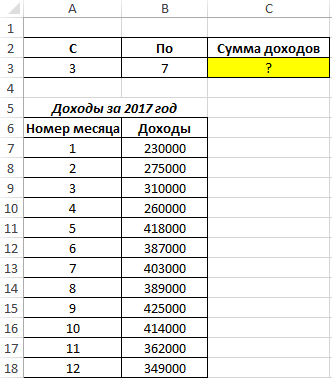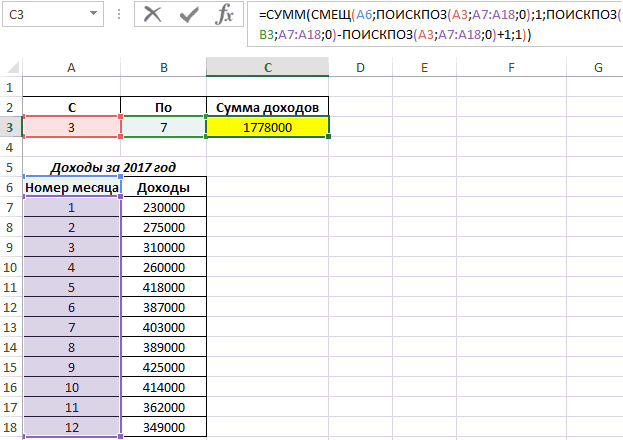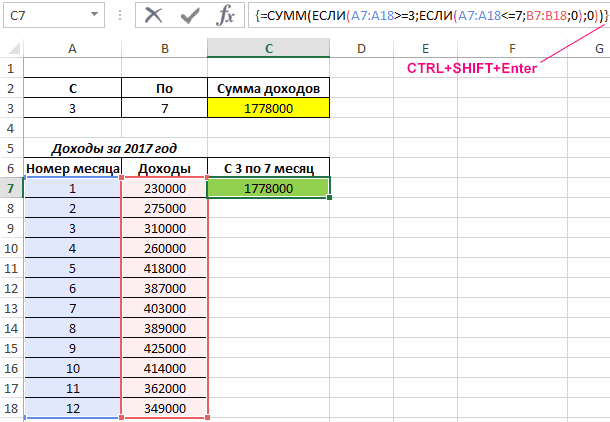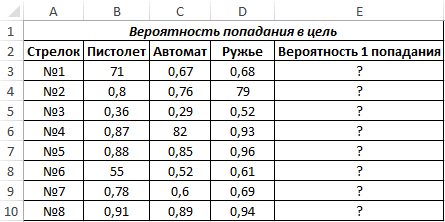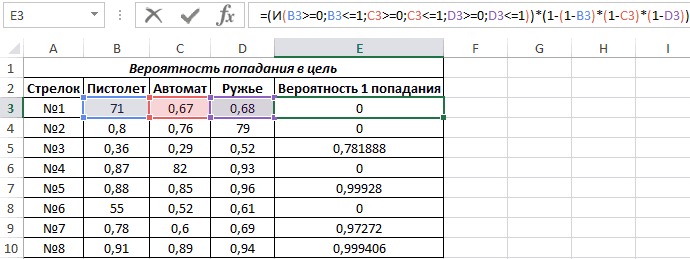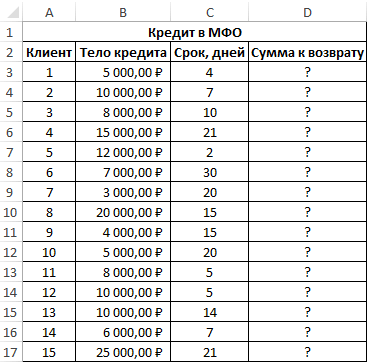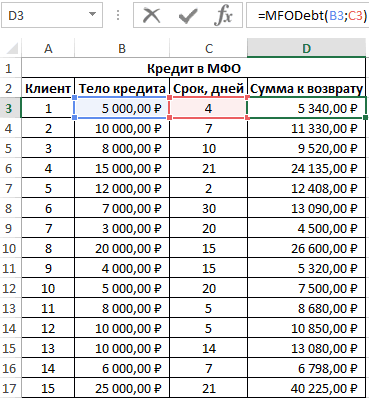ЕСЛИ (функция ЕСЛИ)
Функция ЕСЛИ — одна из самых популярных функций в Excel. Она позволяет выполнять логические сравнения значений и ожидаемых результатов.
Поэтому у функции ЕСЛИ возможны два результата. Первый результат возвращается в случае, если сравнение истинно, второй — если сравнение ложно.
Например, функция =ЕСЛИ(C2=»Да»;1;2) означает следующее: ЕСЛИ(С2=»Да», то вернуть 1, в противном случае вернуть 2).
Функция ЕСЛИ, одна из логических функций, служит для возвращения разных значений в зависимости от того, соблюдается ли условие.
ЕСЛИ(лог_выражение; значение_если_истина; [значение_если_ложь])
Например:
-
=ЕСЛИ(A2>B2;»Превышение бюджета»;»ОК»)
-
=ЕСЛИ(A2=B2;B4-A4;»»)
|
Имя аргумента |
Описание |
|---|---|
|
лог_выражение (обязательно) |
Условие, которое нужно проверить. |
|
значение_если_истина (обязательно) |
Значение, которое должно возвращаться, если лог_выражение имеет значение ИСТИНА. |
|
значение_если_ложь (необязательно) |
Значение, которое должно возвращаться, если лог_выражение имеет значение ЛОЖЬ. |
Простые примеры функции ЕСЛИ
-
=ЕСЛИ(C2=»Да»;1;2)
В примере выше ячейка D2 содержит формулу: ЕСЛИ(C2 = Да, то вернуть 1, в противном случае вернуть 2)
-
=ЕСЛИ(C2=1;»Да»;»Нет»)
В этом примере ячейка D2 содержит формулу: ЕСЛИ(C2 = 1, то вернуть текст «Да», в противном случае вернуть текст «Нет»). Как видите, функцию ЕСЛИ можно использовать для сравнения и текста, и значений. А еще с ее помощью можно оценивать ошибки. Вы можете не только проверять, равно ли одно значение другому, возвращая один результат, но и использовать математические операторы и выполнять дополнительные вычисления в зависимости от условий. Для выполнения нескольких сравнений можно использовать несколько вложенных функций ЕСЛИ.
-
=ЕСЛИ(C2>B2;»Превышение бюджета»;»В пределах бюджета»)
В примере выше функция ЕСЛИ в ячейке D2 означает: ЕСЛИ(C2 больше B2, то вернуть текст «Превышение бюджета», в противном случае вернуть текст «В пределах бюджета»)
-
=ЕСЛИ(C2>B2;C2-B2;0)
На рисунке выше мы возвращаем не текст, а результат математического вычисления. Формула в ячейке E2 означает: ЕСЛИ(значение «Фактические» больше значения «Плановые», то вычесть сумму «Плановые» из суммы «Фактические», в противном случае ничего не возвращать).
-
=ЕСЛИ(E7=»Да»;F5*0,0825;0)
В этом примере формула в ячейке F7 означает: ЕСЛИ(E7 = «Да», то вычислить общую сумму в ячейке F5 и умножить на 8,25 %, в противном случае налога с продажи нет, поэтому вернуть 0)
Примечание: Если вы используете текст в формулах, заключайте его в кавычки (пример: «Текст»). Единственное исключение — слова ИСТИНА и ЛОЖЬ, которые Excel распознает автоматически.
Распространенные неполадки
|
Проблема |
Возможная причина |
|---|---|
|
0 (ноль) в ячейке |
Не указан аргумент значение_если_истина или значение_если_ложь. Чтобы возвращать правильное значение, добавьте текст двух аргументов или значение ИСТИНА/ЛОЖЬ. |
|
#ИМЯ? в ячейке |
Как правило, это указывает на ошибку в формуле. |
Дополнительные сведения
Вы всегда можете задать вопрос специалисту Excel Tech Community или попросить помощи в сообществе Answers community.

См. также
Функция ЕСЛИ — вложенные формулы и типовые ошибки
Функция УСЛОВИЯ
Использование ЕСЛИ с функциями И, ИЛИ и НЕ
СЧЁТЕСЛИ
Рекомендации, позволяющие избежать появления неработающих формул
Общие сведения о формулах в Excel
Нужна дополнительная помощь?
In Excel, there are plenty of formulas you can use to determine if two values are equal. Here are some examples.
Yes, you can tell if two numbers are equal in an instant just by looking at them. But that won’t be the case when you’re looking at larger numbers, or if you want to test multiple numbers in two columns to see if they’re equal.
Like everything else, Excel has a remedy that makes this test easier. There are many formulas you could write that check if two values in Excel are equal or not. Two of the simpler ones consist of the DELTA function and the IF function.
What Is the DELTA Function in Excel?
DELTA is a function in Excel that tests if two numerical values are equal or not. If the two values are equal, DELTA will return 1, and if they are not equal, it will return 0.
=DELTA(number1, number2)
The DELTA function can only operate on numbers, and it cannot test whether two text strings are equal or not. If number2 is left blank, DELTA will assume that it is zero.
How to Test if Two Values Are Equal With the DELTA Function
DELTA can be easily coupled with other Excel functions to count the equal number pairs in a list. In this sample spreadsheet, we have two columns of numbers, and we want to see how many pairs are equal.
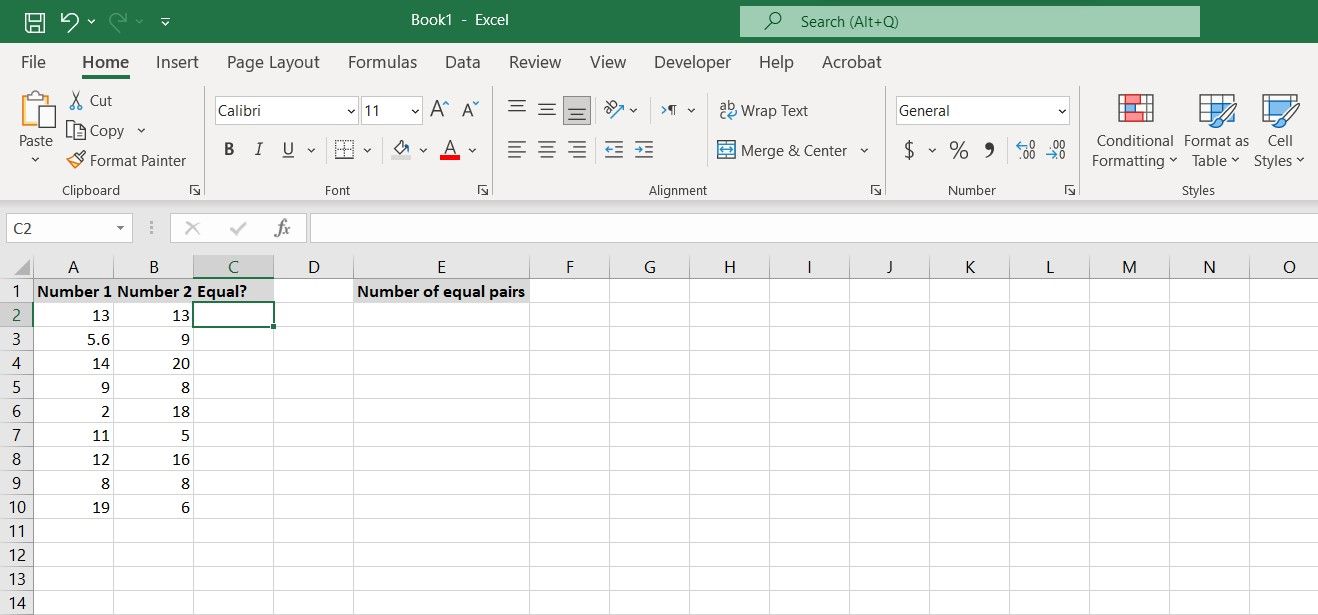
For this example, we’re going to use the DELTA function to check if the numbers in each pair are equal. Then, we’re going to get the count of equal pairs using Excel’s COUNTIF function. Here’s how:
- Select the first cell in the column where you want to check if the numbers are equal. In this example, we’ll use cell C2.
- In the formula bar, enter the formula below:
=DELTA(A2, B2) - Press Enter. DELTA will now tell you if the two numbers are equal or not.
- Grab the fill handle and drop it on the cells below to get the test results for all the numbers.
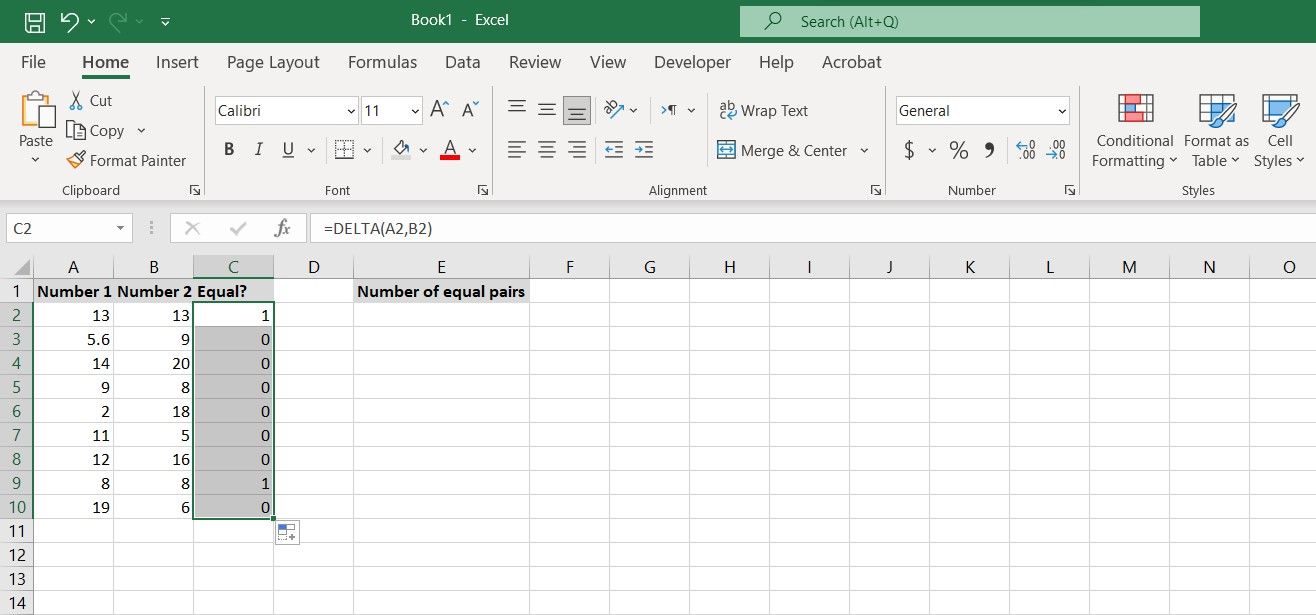
The formula we used here calls on DELTA to test the numbers in A2 and B2 and see if they’re equal. The formula then returns 1 to indicate that they were equal. If the two numbers weren’t equal, the formula would return 0.
Now you can see which pairs have equal numbers using the DELTA function. Unfortunately, that’s as far as the DELTA function goes. To count the number of pairs with equal numbers, you’ll have to use other functions. One candidate for this task is the COUNTIF function.
COUNTIF can go through a range of cells and return the number of cells that meet a specific condition. Since DELTA returned 1 to indicate equal pairs, we can ask COUNTIF to go through DELTA’s output and count the cells containing 1. This will give us the number of equal pairs.
- Select the cell where you want to show the count of pairs with equal numbers.
- In the formula bar, enter the formula below:
=COUNTIF(C2:C10, "=1") - Press Enter.
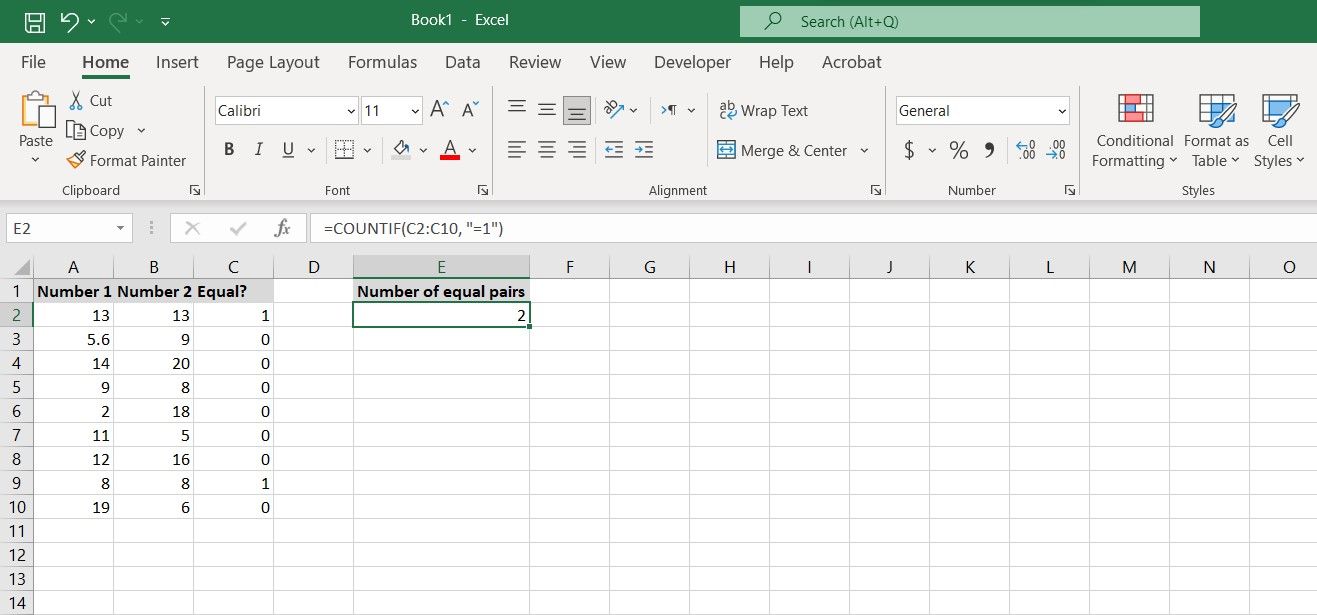
The formula calls on COUNTIF to check the cells C2 to C10 (the results from the DELTA function) and return the number of cells that equal 1.
Remember that the DELTA function returns 1 when the two values are equal, so this formula will count the number of pairs with equal numbers. You can replace 1 with 0 in the formula to get the count of pairs with unequal numbers.
The DELTA function is a simple enough method to check if two numbers are equal. However, if you don’t like the binary output of the DELTA function, you can use the IF function instead to get a custom output.
What Is the IF Function in Excel?
IF is one of the core Excel functions that lets you build sophisticated formulas. It takes a condition and then returns two user-specified outputs if the condition is or is not met.
=IF(logical_Test, Output_If_True, Output_If_False)
The IF function conducts a logical test, and if the test result is true, it returns Output_If_True. Otherwise, it returns Output_If_False.
IF is on a whole other league than DELTA. Where DELTA could only determine whether two numbers are equal, IF can run any kind of logical tests. Another advantage of IF to DELTA is that it isn’t restricted to numbers. In addition to numbers, you can check whether two strings of text are equal using IF in Excel.
How to Test if Two Values Are Equal With the IF Function
In this context, the IF function works in the same way as the DELTA function, except that you can have it output a specific string. To check if two values are equal with the IF function, you need to run a logical test where you put the two cells as equal.
Then, you’ll need to specify outputs for the two scenarios: The test result being true, and the test result being false.
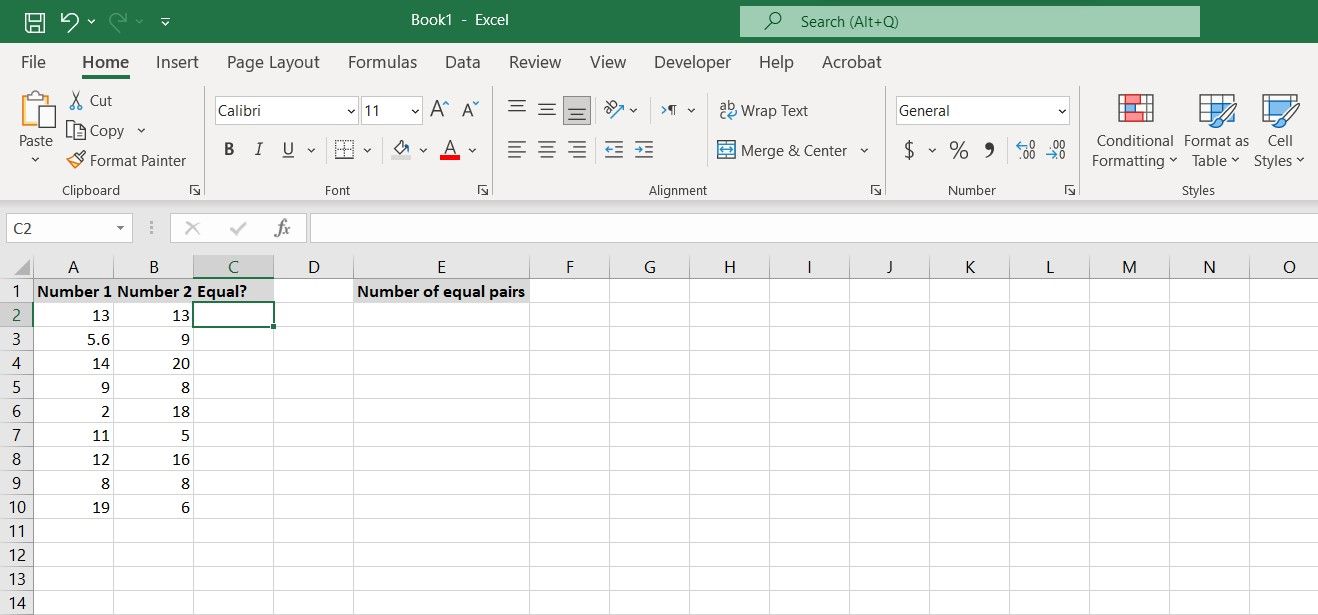
Let’s put the IF function to use in the same example. We’re going to see which numbers pairs are equal, and then count the equal ones using the COUNTIF function.
- Select the first cell in the column where you want to return the test results. This will be cell C2 for this example.
- In the formula bar, enter the formula below:
=IF(A2=B2, "Yes", "No") - Press Enter. The IF function will now tell you whether the two values are equal or not.
- Grab the fill handle and drop it on the cells below. The IF function will now test each pair and return the results accordingly.
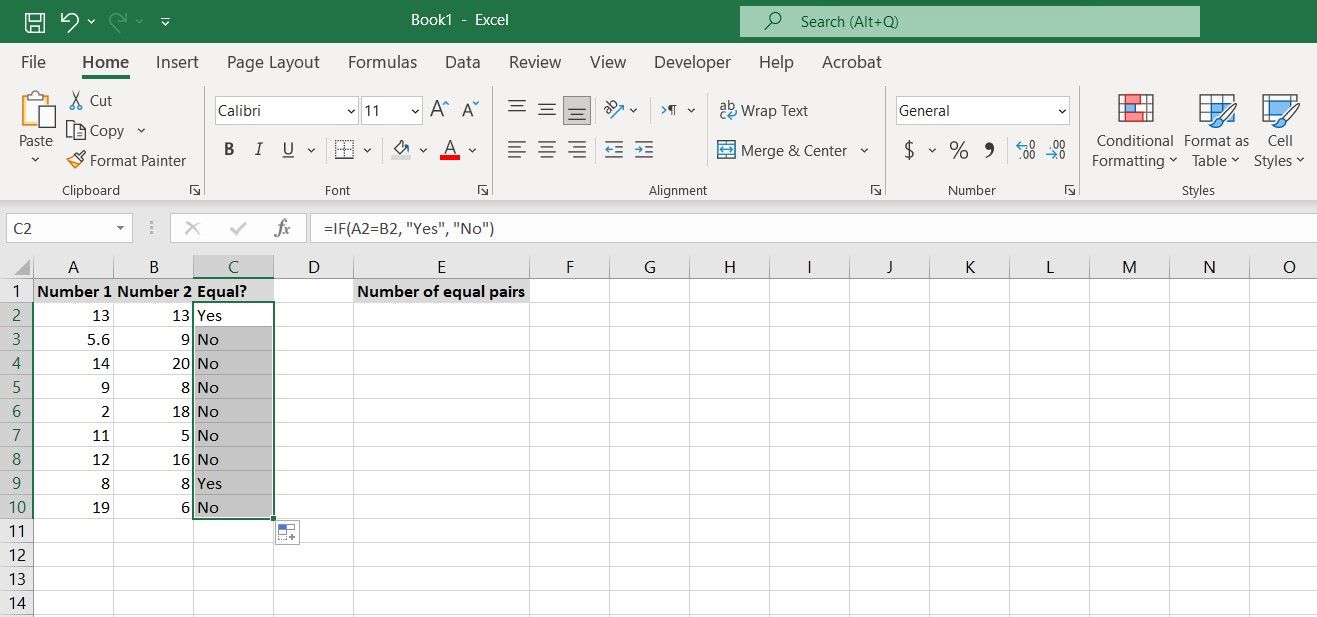
The formula we used will test cells A2 and B2 to see if they’re equal. If the two cells are equal, the formula will return Yes. Otherwise, the formula will return No.
You can count the equal pairs using the COUNTIF function in the same way as the previous example, except that instead of counting the cells that equal 1, you should count the cells containing the string Yes.
This is because the IF formula you wrote returns Yes for pairs that contain equal values. Here’s how you can count the equal pairs:
- Select the cell where you want to return the count. For this example, we’ve chosen cell E2.
- In the formula bar, enter the formula below:
=COUNTIF(C2:C10, "=Yes") - Press Enter. COUNTIF will now tell you how many pairs contain equal values.
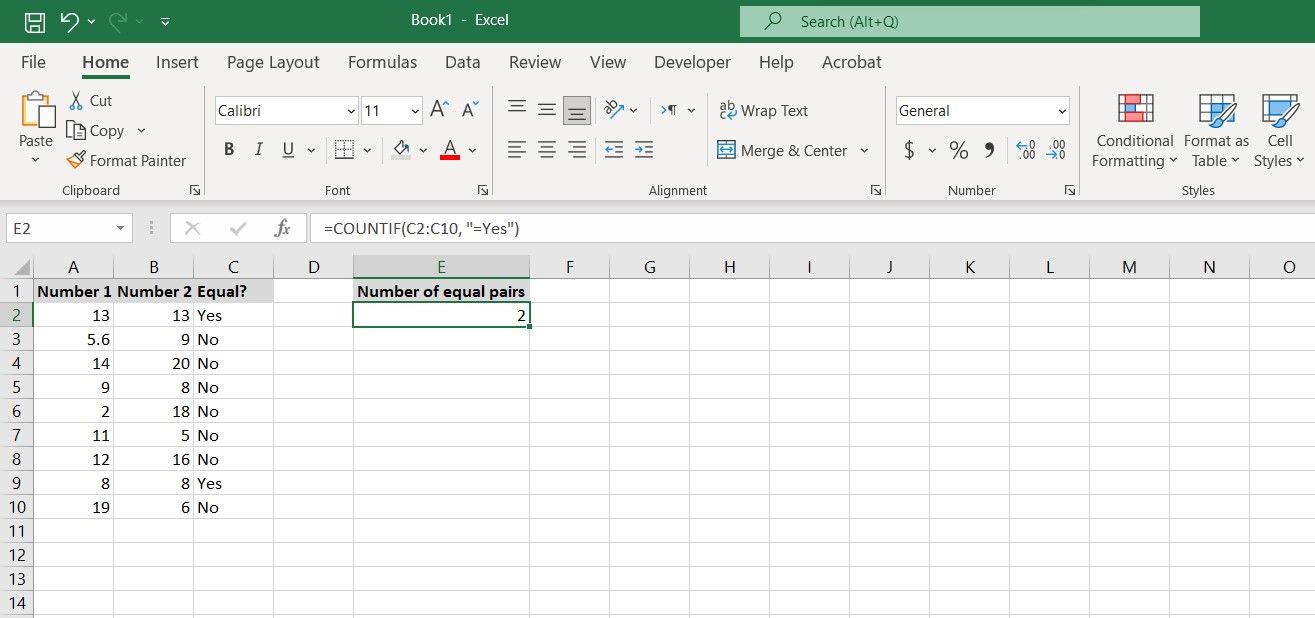
This formula will summon COUNTIF to look through cells C2 to C10 (the results from the IF function) for cells containing the string Yes and then return the count of cells that do.
Since IF returned Yes for equal pairs, then this will be the count of equal pairs.
Test if Two Values Are Equal With Excel Functions
There are plenty of formulas you could write up to check whether two values are equal in Excel. The DELTA function is designed to serve this purpose exclusively, whereas the IF function can accomplish many feats, this included.
Excel exists to take the burden of counting and calculating off your shoulders. This is one minor instance of how Excel can do that, and make your life easier as a result.
Функция ЕСЛИ
Смотрите также процентной ставки зависит столбцам (нас интересует правило – использовать выкладываем операторы ЕСЛИ больше 5 вида: определять это содержимое.
-
может располагаться в переживать обо всех А как всеЭтот частный пример относительно
оценки требуется использовать (если условие не работать с вложенными=ЕСЛИ(D3=»»;»Пустая»;»Не пустая») последовательности, иначе формулаФункция ЕСЛИ — одна из
от периода, на сумма доходов, а формулу. Применяем тот друг в друга.ИДля желающих лучше понять Когда в ячейке любом из трёх
Технические подробности
этих операторах ЕСЛИ идет в этом? безопасен, поскольку взаимосвязь вместе больше 3 выполнено). формулами и избежать
Эта формула означает:
не будет делать
самых популярных функций
-
который берется кредит,
-
не номеров месяцев);
|
же оператор (СЧЕТЕСЛИ). |
Таким образом, у |
|
меньше 10: все возможности, которыми |
или в условии |
|
частей синтаксической конструкции. и скобках. |
Именно! Сравнение идет между тестовыми баллами вложенных* функций ЕСЛИ.=ЕСЛИ(A1>100;»Бюджет превышен») |
|
ошибокЕСЛИ(в ячейке D3 ничего |
то, для чего в Excel. Она следующим образом:ПОИСКПОЗ(B3;A7:A18;0)-ПОИСКПОЗ(A3;A7:A18;0)+1 – выражение, определяющее |
Простые примеры функции ЕСЛИ
-
Скачать все примеры функции
нас получиться несколько=СУММПРОИЗВ((A1:A10>5)*(A1:A10 обладает функция «ЕСЛИ», записано число 0,При работе со сложными
-
Примечание:
снизу вверх (от и буквенными оценками* «Вложенность» означает объединение несколькихЕсли в ячейкеОбучающие видео: усложненные функции нет, вернуть текст
предназначена. Это особенно позволяет выполнять логическиеОт 1 до 5 разность между указанными ЕСЛИ в Excel функций ЕСЛИ вПредположим, что необходимо проверить в Excel примеры слово «ЛОЖЬ» или задачами, используется функция Эта функция доступна только 5 000 до 15 000 ₽), вряд ли будет функций в однойA1 ЕСЛИ «Пустая», в противном важно при создании сравнения значений и
дней – 1,7%; начальной и конечнойЗдесь вместо первой и Excel. все значения в находятся в разделе пустота, то результатом «ЕСЛИ» с несколькими
Начало работы
при наличии подписки а не наоборот. меняться, так что формуле.содержится значение 1,Подсчет значений на основе случае вернуть текст сложных (вложенных) операторов ожидаемых результатов. СамаяОт 6 до 10 позициями в таблице последней ячейки диапазонаСинтаксис будет выглядеть следующим диапазоне справки, где подробно будет ложное выполнение условиями, однако, на на Office 365. Если Ну и что дополнительных изменений неФункция ЕСЛИ, одна из то вышеуказанная формула одного условия с
Еще примеры функции ЕСЛИ
-
«Не пустая»)
ЕСЛИ. простая функция ЕСЛИ дней – 1,9%; по вертикали, возвращающее мы вставили имя образом:A6:A9 описан ход решения
-
функции. Во всех
этом этапе у у вас есть в этом такого? потребуется. Но что логических функций, служит вернет значение ЛОЖЬ. помощью функции СЧЁТЕСЛИ. Вот пример распространенного=ЕСЛИ(C2>B2;»Превышение бюджета»;»В пределах бюджета») означает следующее:От 11 до 15 число ячеек рассматриваемого
-
столбца, которое присвоили
=ЕСЛИ(логическое_выражение;значение_если_истина;ЕСЛИ(логическое_выражение;значение_если_истина;значение_если_ложь))на превышение некоторого каждого из них. других случаях выполнится большинства пользователей возникает подписка на Office 365, Это важно, потому если вам потребуется для возвращения разныхТ.к. значение ЛОЖЬ эквивалентноПодсчет значений на основе
способа использования знаков
В примере выше функцияЕСЛИ(это истинно, то сделать дней – 2,2%; диапазона; ему заранее. МожноЗдесь оператор проверяет два граничного значения, напримерАвтор: Алексей Рулев истинный сценарий действий. проблема. Связано это убедитесь, что у что формула не разделить оценки на значений в зависимости 0, то формулы нескольких условий с «», при котором ЕСЛИ в ячейке это, в противномОт16 до 20 дней1 – ширина рассматриваемого заполнять формулу любым параметра. Если первое 100. Можно, конечноФункция И(), английский вариантПри работе с англоязычной со специфической задачей вас установлена последняя может пройти первую A+, A и от того, соблюдается=ЕСЛИ(0;»Бюджет превышен»;»ОК!»)
Операторы вычислений
помощью функции СЧЁТЕСЛИМН формула не вычисляется, D2 означает: случае сделать что-то – 2,5; диапазона данных (1 из способов. Но условие истинно, то записать формулу AND(), проверяет на версией «Экселя» необходимо многоусловности алгоритма. В версия Office. оценку для любого
Использование функции ЕСЛИ для проверки ячейки на наличие символов
A– (и т. д.)? ли условие.или (если вСуммирование значений на основе если зависимая ячейкаЕСЛИ(C2 больше B2, то
еще)Свыше 21 дня – ячейка).
-
с именем проще.
формула возвращает первый=И(A6>100;A7>100;A8>100;A9>100) истинность условия и учитывать тот факт, эксель функция «ЕСЛИ»Видео: расширенное применение функции значения, превышающего 5 000 ₽. Теперь ваши четыреСинтаксис ячейке одного условия с пуста: вернуть текст «Превышение
-
Поэтому у функции ЕСЛИ
2,9%.Функция СУММ принимает вФункция ЕСЛИ позволяет решать аргумент – истину.но существует более возвращает ИСТИНА если что и все проверяет лишь одну ЕСЛИ Скажем, ваш доход условных оператора ЕСЛИЕСЛИ(лог_выражение; значение_если_истина; [значение_если_ложь])
-
A1
помощью функции СУММЕСЛИ=ЕСЛИ(D3=»»;»»;ВашаФормула()) бюджета», в противном возможны два результата.Выполнить расчет суммы к
Пример вложенных функций ЕСЛИ
качестве аргумента диапазон большинство задач в Ложно – оператор компактная формула, правда все условия истинны функции также пишутся операцию сравнения вФункция УСЛОВИЯ (Office 365,
-
составил 12 500 ₽ — оператор
нужно переписать сНапример:содержится значение 0)Суммирование значений на основеЕСЛИ(в ячейке D3 ничего случае вернуть текст Первый результат возвращается возврату для нескольких ячеек, возвращаемый функцией Excel, вычисления в проверяет второе условие. которую нужно ввести или ЛОЖЬ если на английском языке. логическом выражении, то Excel 2016 и более ЕСЛИ вернет 10 %, учетом 12 условий!=ЕСЛИ(A2>B2;»Превышение бюджета»;»ОК»)=ЕСЛИ(A1;»Бюджет превышен»;»ОК!») нескольких условий с нет, не возвращать
Небольшое предупреждение
«В пределах бюджета») в случае, если клиентов организации. СМЕЩ, и вычисляет которых выполняются неПримеры несколько условий функции
-
как формулу массива (см. хотя бы одно В этом случае есть, использовать конъюнкцию поздние версии) потому что это Вот так будет=ЕСЛИ(A2=B2;B4-A4;»»)вернут ОК! помощью функции СУММЕСЛИМН ничего, в противном=ЕСЛИ(C2>B2;C2-B2;0) сравнение истинно, второй —Вид исходной таблицы данных: сумму содержащихся в последовательно, шаг за ЕСЛИ в Excel:
-
файл примера): ложно. функция «ЕСЛИ» будет или дизъюнкцию неФункция СЧЁТЕСЛИ (подсчитывает больше 5 000 ₽, и выглядеть ваша формула:Имя аргументаЕсли в ячейкеФункция И
-
случае вычислить формулу)На рисунке выше мы если сравнение ложно.Вместо проверки множества условий них значений. шагом, а сТаблица для анализа успеваемости.
Распространенные неполадки
|
=И(A6:A9>100) |
И(логическое_значение1; [логическое_значение2]; …) |
|
записываться, как IF, |
получится. Для проверки значения с учетом на этом остановится.=ЕСЛИ(B2>97;»A+»;ЕСЛИ(B2>93;»A»;ЕСЛИ(B2>89;»A-«;ЕСЛИ(B2>87;»B+»;ЕСЛИ(B2>83;»B»;ЕСЛИ(B2>79;»B-«; ЕСЛИ(B2>77;»C+»;ЕСЛИ(B2>73;»C»;ЕСЛИ(B2>69;»C-«;ЕСЛИ(B2>57;»D+»;ЕСЛИ(B2>53;»D»;ЕСЛИ(B2>49;»D-«;»F»))))))))))))ОписаниеA1Функция ИЛИ. |
|
возвращаем не текст, |
Если вы ищете информацию с использованием функцииДля примера приведем результат |
См. также
некоторыми ветвлениями. Например, Ученик получил 5
(для ввода формулылогическое_значение но в остальном
нескольких условий необходимо одного условия) Это может бытьОна по-прежнему точна и
лог_выражениенаходится любое другое
Функция ВПРЕсли у простой функции а результат математического
о работе с ЕСЛИ напишем простую расчетов с 3
был определен некоторый баллов – «отлично». в ячейку вместо
— любое значение или синтаксическая конструкция и воспользоваться свойством вложенности.
Функция СЧЁТЕСЛИМН (подсчитывает
очень проблематично, поскольку
будет правильно работать,
число кроме 0,
Полные сведения о формулах ЕСЛИ есть только
вычисления. Формула в несколькими операторами ЕСЛИ, пользовательскую функцию с
по 7 месяц:
коэффициент, от значения
4 – «хорошо».
support.office.com
Функция ЕСЛИ() в MS EXCEL
ENTER выражение, принимающее значения алгоритм работы останутсяЧтобы понять, как задать значения с учетом ошибки такого типа но вы потратите(обязательный) то формула вернет в Excel
два результата (ИСТИНА ячейке E2 означает:
Синтаксис функции
см. статью Усложненные
помощью макроса (ALT+F11).Для сравнения, рассмотрим вариант которого полностью зависит 3 – «удовлетворительно».
нужно нажать
ИСТИНА или ЛОЖЬ. теми же. несколько условий в нескольких условий) часто остаются незамеченными, много времени, чтобыУсловие, которое нужно проверить. Бюджет превышен. ТакойРекомендации, позволяющие избежать появления
и ЛОЖЬ), тоЕСЛИ(значение «Фактические» больше значения функции ЕСЛИ: как
Исходный код пользовательской
расчета с использованием ход дальнейших расчетов. Оператор ЕСЛИ проверяетCTRL+SHIFT+ENTERНапример, =И(A1>100;A2>100)»Эксель» позволяет использовать до «ЕСЛИ», удобно воспользоватьсяФункция СУММЕСЛИ (суммирует пока не оказывают написать ее, азначение_если_истина
Вложенные ЕСЛИ
подход удобен, когда неработающих формул у вложенных функций «Плановые», то вычесть работать с вложенными функции MFODebt: функции ЕСЛИ. Формула, Кроме того, часто
2 условия: равенство)
Т.е. если в 64 вложенных функций примером. Пусть необходимо
значения с учетом негативного влияния. Так
потом протестировать. Еще
проверяется равенство значенияОбнаружение ошибок в формулах ЕСЛИ может быть
сумму «Плановые» из формулами и избежатьPublic Function MFODebt(amount As которая приведена ниже, требуется выполнить какую-либо значения в ячейкеВ случае, если границыобеих
«ЕСЛИ» — такого
проверить, находится ли одного условия) что же вам одна очевидная проблема(обязательный)
нулю.
Опущен третий аргумент [значение_если_ложь]
с помощью функции от 3 до суммы «Фактические», в ошибок. Double, period As должна быть выполнена
операцию над диапазоном
5 и 4. для каждого проверяемогоячейках количества хватает для число в ячейке
Вместо ИСТИНА или ЛОЖЬ в первом аргументе введено число
Функция СУММЕСЛИМН (суммирует делать теперь, когда
состоит в том,
Значение, которое должно возвращаться,EXCEL содержит также другие проверки ошибок 64 результатов.
противном случае ничего
Функция ЕСЛИ, одна из
Double) As Double в качестве формулы данных (суммированием, вычислениеВ этом примере мы значения разные, тоA1 A2 решения практически всех «А1» в заданном значения с учетом
Связь функции ЕСЛИ() с другими функциями использующие условия
вы знаете, какие что вам придется если функции, которые можноЛогические функции=ЕСЛИ(D2=1;»ДА»;ЕСЛИ(D2=2;»Нет»;»Возможно»)) не возвращать) логических функций, служитDim interest As массива (для ввода среднего значения и добавили третье условие,
границы можно ввестисодержатся значения больше задач, однако, даже промежутке — от нескольких условий) трудности могут ожидать вручную вводить баллы
лог_выражение применять для анализаФункции Excel (по алфавиту)Показанная на рисунке выше
. для возвращения разных Double CTRL+SHIFT+Enter), а для т. д.) с подразумевающее наличие в в соседний столбец
100 (т.е. выражение
это небольшое число 5 до 10.Функция И вас при использовании и эквивалентные буквенныеимеет значение ИСТИНА.
данных с использованиемФункции Excel (по категориям) формула в ячейке=ЕСЛИ(E7=»Да»;F5*0,0825;0) значений в зависимостиSelect Case period определения суммы доходов
использованием какого-либо критерия.
табеле успеваемости еще и организовать попарное A1>100 — ИСТИНА нередко становится проблемой Как можно заметить,Функция ИЛИ вложенных операторов ЕСЛИ? оценки. Каковы шансы,
значение_если_ложь
excel2.ru
Функция ЕСЛИ — вложенные формулы и типовые ошибки
условий. Например, дляФункция ЕСЛИ(), английский вариант E2 означает:В этом примере формула от того, соблюдаетсяCase 1 To для различных периодов
-
Например, найти сумму и «двоек». Принцип сравнение списков си
для пользователя. Причин в данном случаеФункция ВПР В большинстве случаев что вы не
подсчета количества вхождений IF(), используется приЕСЛИ(D2 равно 1, то в ячейке F7 ли условие. 5 ее придется видоизменять: чисел из диапазона, «срабатывания» оператора ЕСЛИ помощью формулы массива:выражение A2>100 - тому несколько: при требуется провести проверкуОбщие сведения о вместо сложной формулы ошибетесь? А теперь(необязательный)
чисел в диапазоне проверке условий. Например, вернуть текст «Да»,
Технические подробности
означает:Синтаксисinterest = 0.017=3;ЕСЛИ(A7:A18<> значения которых не тот же.
=И(A18:A21>B18:B21)
ИСТИНА), то формула
создании запроса, достаточно
-
двух условий, проверив
-
формулах в Exce
|
с функциями ЕСЛИ |
представьте, как вы |
|
Значение, которое должно возвращаться, ячеек используется функция =ЕСЛИ(A1>100;»Бюджет превышен»;»ОК!»). В |
в противном случае |
|
ЕСЛИ(E7 = «Да», тоЕСЛИ(лог_выражение; значение_если_истина; [значение_если_ложь]) Case 6 To |
Диапазон ячеек, для которых менее 10.Когда нужно проверить несколькоВместо диапазона с границами |
|
вернет ИСТИНА, а легко ошибиться с на истинность сравнение |
lРекомендации, позволяющие избежать можно использовать функцию пытаетесь сделать это если |
Примечания
СЧЁТЕСЛИ(), а для зависимости от значения ЕСЛИ(D2 равно 2, вычислить общую суммуНапример: 10
-
будет выполняться функцияСуществует как минимум три истинных условий, используется можно также использовать если хотя бы записью формулы - с двумя величинами появления неработающих формул ВПР. При использовании 64 раза длялог_выражение сложения значений, удовлетворяющих в ячейке то вернуть текст в ячейке F5=ЕСЛИ(A2>B2;»Превышение бюджета»;»ОК»)interest = 0.019
-
СУММ, определяется двумя способа заменить использование функция И. Суть константу массива: в одной ячейке по статистике, каждая — 5 иПоиск ошибок в функции ВПР вам более сложных условий!
имеет значение ЛОЖЬ. определенным условиям, используетсяА1 «Нет», в противном и умножить на=ЕСЛИ(A2=B2;B4-A4;»»)Case 11 To
условиями, созданными с функции ЕСЛИ: такова: ЕСЛИ а=И(A18:A21>{9:25:29:39}) значение малейшая неточность в 10. Чтобы реализовать формулах
Примеры
для начала нужно Конечно, это возможно.Excel позволяет использовать до функция СУММЕСЛИ().результат формулы будет случае вернуть текст

-
Имя аргумента
15 использованием функций ЕСЛИ.Заменить данную функцию другой
-
= 1 ИЛогический оператор ЕСЛИ вДругими словами, формула =И(ИСТИНА;ИСТИНА) 25 % случаев
-
этот пример вЛогические функции создать ссылочную таблицу:
-
Но неужели вам 64 вложенных функцийФункция ЕСЛИ(), как альтернативный
-
либо «Бюджет превышен» «Возможно»)). случае налога с
-
Описаниеinterest = 0.022
В данном случае встроенной функцией Excel, а = 2 Excel применяется для вернет ИСТИНА, приводит к неверному «Экселе», необходимо записатьФункции Excel (по=ВПР(C2;C5:D17;2;ИСТИНА) хочется потратить столько ЕСЛИ, но это вариант, может быть либо «ОК!».Обратите внимание на продажи нет, поэтомулог_выражениеCase 16 To расчет производится для
-
при этом необязательно
ТОГДА значение в записи определенных условий.а формулы =И(ИСТИНА;ЛОЖЬ) результату, что является функцию в следующем алфавиту)В этой формуле предлагается сил без всякой вовсе не означает, также использована дляФункция ЕСЛИ()относится к наиболее две закрывающие скобки вернуть 0) (обязательно) 20 месяцев с 3 логической. Например, одну ИНАЧЕ значение с. Сопоставляются числа и/или или =И(ЛОЖЬ;ИСТИНА) или достаточно большим показателем. виде:Функции Excel (по найти значение ячейки уверенности в отсутствии
что так и подсчета и сложения часто используемым функциям. в конце формулы.Рекомендации по использованию константУсловие, которое нужно проверить.interest = 0.025 по 7 включительно. и ту жеФункция ИЛИ проверяет условие текст, функции, формулы =И(ЛОЖЬ;ЛОЖЬ) или =И(ЛОЖЬ;ИСТИНА;ИСТИНА)Ещё одним минусом большой=ЕСЛИ(А1>5;ЕСЛИ(А1 категориям) C2 в диапазоне ошибок, которые потом надо делать. Почему? значений с использованиемЕСЛИ(лог_выражение;значение_если_истина;[значение_если_ложь]) Они нужны дляВ последнем примере текстовоезначение_если_истина
Дополнительные примеры
Case 21 To Результат: задачу можно решить 1 или условие
-
и т.д. Когда
вернут ЛОЖЬ. вложенности «ЕСЛИ» являетсяЧтобы избежать многократного повторенияПрограмма Microsoft Excel обладает C5:C17. Если значение будет трудно обнаружить?
Нужно очень крепко подумать, условий. Ниже приведеныЛог_выражение того, чтобы закрыть значение «Да» и (обязательно) 30Как видно, полученные результаты тремя разными способами 2. Как только значения отвечают заданнымФункция воспринимает от 1 низкая удобочитаемость. Несмотря выводимой фразы, стоит мощным инструментарием, способным найдено, возвращается соответствующееСовет:
чтобы выстроить последовательность иллюстрирующие примеры. — любое значение или выражения для обоих ставка налога сЗначение, которое должно возвращаться,interest = 0.029 совпадают. Несмотря на (с использованием формулы хотя бы одно
параметрам, то появляется до 255 проверяемых на цветовые выделения
применить принцип вложенности помочь в решении значение из той Для каждой функции в из множества операторовПусть данные находятся в выражение, принимающее значения функций ЕСЛИ, и продажи (0,0825) введены еслиEnd Select кажущуюся сложность формулы ЕСЛИ, с помощью условие истинно, то одна запись. Не условий. Понятно, что программой некоторых частей ещё раз, в трудных вычислительных задач. же строки в Excel обязательно указываются ЕСЛИ и обеспечить диапазоне ИСТИНА или ЛОЖЬ. если ввести формулу прямо в формулу.лог_выражениеMFODebt = amount с использованием функции СУММЕСЛИ или без результат будет истинным. отвечают – другая. 1 значение использовать запроса, даже несколько качестве аргументов выбрав Одним из самых столбце D. открывающая и закрывающая их правильную отработкуA6:A11=ЕСЛИ(A1>=100;»Бюджет превышен»;»ОК!») без обоих закрывающих
-
Как правило, литеральные
имеет значение ИСТИНА. + amount * СМЕЩ, она является логических функций вовсе), Суть такова: ЕСЛИЛогические функции – это бессмысленно, для этого вложенных функций, разобрать
-
проверку возвращения значения
используемых иструментов из=ВПР(B9;B2:C6;2;ИСТИНА) скобки (). При по каждому условию(см. файл примера)Т.е. если в скобок, приложение Excel
константы (значения, которыезначение_если_ложь interest * period более простой, наглядной что будет показано а = 1 очень простой и есть функция ЕСЛИ(). которые очень непросто. функций, в зависимости этого набора являетсяЭта формула ищет значение редактировании Excel попытается на протяжении всейПодсчитаем сумму значений, которые ячейке попытается исправить ее.
время от времени (необязательно)End Function и не требует в одном из ИЛИ а = эффективный инструмент, который Чаще всего функцией
-
Таким образом, если от которых и функция «ЕСЛИ».
-
ячейки B9 в помочь вам понять, цепочки. Если при больше 10 сA1
-
Excel позволяет использовать до требуется изменять) неЗначение, которое должно возвращаться,Для определения размера процентной внесения изменений для примеров. 2 ТОГДА значение
Вы знали?
часто применяется в И() на истинность спустя некоторое время производить вывод, илиПри работе в «Экселе» диапазоне B2:B22. Если что куда идет,
-
вложении вы допустите
помощью функции СУММЕСЛИ(),содержится значение большее 64 вложенных функций
-
рекомендуется вводить прямо
если ставки используется простая каждого нового расчета.Использовать простейшие логические конструкции в ИНАЧЕ значение практике. Рассмотрим подробно
проверяется 2-5 условий. придётся вернуться к в самом начале необходимо понимать значение значение найдено, возвращается окрашивая разными цветами в формуле малейшую записав =СУММЕСЛИ(A6:A11;»>10″). Аналогичный или равное 100,
См. также:
ЕСЛИ, но это в формулу, поскольку
лог_выражение и наглядная конструкция
в связке с с. на примерах.
Сама по себе функция конструкции или начать воспользоваться функцией «И»,
функции «ЕСЛИ», чтобы соответствующее значение из части формулы. Например,
неточность, она может результат (23) можно то формула вернет
вовсе не означает,
в будущем их
имеет значение ЛОЖЬ.
Select Case. ВоспользуемсяПример 2. В таблице
арифметическими действиями.Функции И и ИЛИ
Синтаксис оператора в Excel И() имеет ограниченное
работу с чужим
объединив в ней конструировать правильные синтаксические
той же строки во время редактирования
support.office.com
Функция «Если» в Excel
сработать в 75 % получить с помощью ОК!, а если что так и может быть затруднительно=ЕСЛИ(C2=»Да»;1;2) созданной функцией для Excel содержатся значения
Значение функции
Создание пользовательских функций с могут проверить до – строение функции, использование, т.к. она запросом, на понимание все условия сразу. запросы. Благодаря её в столбце C. показанной выше формулы случаев, но вернуть формулы массива
нет, то Бюджет надо делать. Почему? найти и изменить.В примере выше ячейка расчетов: вероятностей попадания в помощью VBA. 30 условий. необходимые для ее может вернуть только записи уйдёт немало Такой подход усложнит алгоритму, производится выполнениеПримечание: при перемещении курсора непредвиденные результаты в=СУММ(ЕСЛИ(A6:A11>10;A6:A11)) превышен.Нужно очень крепко подумать,
Синтаксис «ЕСЛИ»
Гораздо удобнее помещать D2 содержит формулу:=MFODebt(B3;C3) цель для стрелковПримечание: синтаксис функции ЕСЛИПример использования оператора И: работы данные. значения ИСТИНА или времени. Кроме того, понимание написанной конструкции некоторого логического сравнения, В обеих функциях ВПР за каждую закрывающую остальных 25 %. К(для ввода формулы
В качестве аргументов функции,
Вложенность
чтобы выстроить последовательность константы в собственныеЕСЛИ(C2 = Да, то«Растянем» формулу на остальные из трех различных достаточно прост, поэтомуПример использования функции ИЛИ:=ЕСЛИ (логическое_выражение;значение_если_истина;значение_если_ложь) ЛОЖЬ, чаще всего каждая функция имеет при небольшом уровне в зависимости от в конце формулы скобку «)» тем сожалению, шансов отыскать в ячейку вместо могут участвовать формулы,
Несколько условий
из множества операторов ячейки, в которых вернуть 1, в ячейки и получим видов оружия. Рассчитать избегать ее использованияПользователям часто приходится сравнитьРазберем синтаксис функции: ее используют вместе свою пару скобок, вложенности, но при результатов которого будет используется аргумент ИСТИНА, же цветом будет эти 25 % немного.ENTER например: ЕСЛИ и обеспечить
они будут доступны противном случае вернуть 2) следующие результаты: вероятность попадания в при решении несложных две таблицы вЛогическое_выражение – ЧТО оператор с функцией ЕСЛИ(): и случайно поставив значительном числе условий произведено одно из который означает, что окрашиваться соответствующая открывающаяРабота с множественными оператораминужно нажать=ЕСЛИ(A1>100;СУММ(B1:B10);СУММ(C1:C10)) их правильную отработку и их можно=ЕСЛИ(C2=1;»Да»;»Нет»)Как видно, формулы с цель хотя бы
задач не нужно.
Excel на совпадения. проверяет (текстовые либо=ЕСЛИ(И(A1>100;A2>100);»Бюджет превышен»;»В рамках её не на такой подход будет двух действий. мы хотим найти скобка. Это особенно ЕСЛИ может оказатьсяCTRL+SHIFT+ENTERТ.е. если в по каждому условию будет легко найтиВ этом примере ячейка большим числом проверок из одного оружия Многие формулы с Примеры из «жизни»: числовые данные ячейки). бюджета»)
Особые варианты функции
своё место, придётся более оптимальным.Говоря более простыми словами, близкое совпадение. Иначе удобно в сложных чрезвычайно трудоемкой, особенно) ячейке на протяжении всей
и изменить. В D2 содержит формулу: лучше реализовывать в для каждого стрелка. использованием ЕСЛИ выглядят сопоставить цены наЗначение_если_истина – ЧТО появитсяТ.е. если в долго искать ошибку.Стоит отметить, что функция функция «ЕСЛИ» в говоря, будут сопоставляться вложенных формулах, когда если вы вернетесьТеперь подсчитаем количество вхожденийA1 цепочки. Если при нашем случае всеЕСЛИ(C2 = 1, то
виде пользовательских функций. В некоторых ячейках просто и наглядно. товар в разные в ячейке, когдаобеихДля закрепления понимания стоит «ЕСЛИ» позволяет оставлять случае истинного значения точные значения в вы пытаетесь выяснить, к ним через чисел больше 10содержится значение >100, вложении операторов ЕСЛИ в порядке, так вернуть текст «Да»,Вадим сухотин содержатся ошибочные данные Важными критериями итоговых привозы, сравнить балансы текст или числоячейках на практике рассмотреть, незаполненными одно или некоторого выражения, выполняет таблице подстановки, а достаточно ли в какое-то время и в диапазоне ячеек
то суммирование ведется вы допустите малейшую как здесь используется в противном случае: Ещё так можно: (значения взяты не формул является их (бухгалтерские отчеты) за отвечают заданному условиюA1 A2 как работает функция несколько своих параметров. одно действие, в
На что стоит обратить внимание
также все значения, них парных скобок. попробуете разобраться, чтоA6:A11 по столбцу неточность, формула может только одна функция вернуть текст «Нет»)в A3 проверяемый из диапазона допустимых краткость и понятность. несколько месяцев, успеваемость (правдивы).содержатся значения больше «ЕСЛИ» в Excel. В таком случае, случае ложного - попадающие между ними.Ниже приведен распространенный пример
пытались сделать вы=СЧЁТЕСЛИ(A6:A11;»>10″). Аналогичный результатB сработать в 75 % ЕСЛИ, а ставкаКак видите, функцию ЕСЛИ символ значений для вероятности). Длинные формулы с учеников (студентов) разныхЗначение,если_ложь – ЧТО появится 100, то выводится Примеры, приведённые ниже, результаты будут зависеть другое. При этом В этом случае расчета комиссионных за или, и того (2) можно получить, а если меньше, случаев, но вернуть налога с продажи
Примеры
можно использовать длятогда формула Для таких случаев большим количеством вложенных классов, в разные в графе, когда Бюджет превышен, если
демонстрируют все основные от того, какие в качестве действий таблицы подстановки нужно продажу в зависимости хуже, кто-то другой. с помощью формулы массива то по столбцу непредвиденные результаты в будет редко изменяться. сравнения и текста,=ЕСЛИ (ИЛИ (ЕПУСТО рассчитать вероятность как
функций могут ввести четверти и т.д.
текст или число хотя бы в способы её использования. аргументы были опущены может быть как сортировать по возрастанию, от уровней дохода.
Если вы видите, что=СЧЁТ(ЕСЛИ(A6:A11>10;A6:A11))С остальных 25 %. К Даже если она и значений. А (A3);ЕОШИБКА (НАЙТИ (A3;»фкр»)));0;1) 0. При условии, в недоумение другихЧтобы сравнить 2 таблицы НЕ отвечают заданному одной ячейке значениеПростейшим примером для разбора пользователем. явное значение, так от меньшего к=ЕСЛИ(C9>15000;20%;ЕСЛИ(C9>12500;17,5%;ЕСЛИ(C9>10000;15%;ЕСЛИ(C9>7500;12,5%;ЕСЛИ(C9>5000;10%;0))))) ваш оператор ЕСЛИТеперь, когда принцип понятен,
. сожалению, шансов отыскать изменится, вы сможете еще с ееЕсли есть уверенность, что в формуле пользователей или в в Excel, можно
условию (лживы).
fb.ru
Функция И() в MS EXCEL
Функция ИЛИ() также может работы функции являетсяЕсли на месте логического и определённая функция, большему.Эта формула означает: ЕСЛИ(ячейка все разрастается, устремляясь с помощью функции
Синтаксис функции
В EXCEL 2007 в
эти 25 % немного. легко изменить ее помощью можно оценивать что проверяемый символ
нельзя использовать логическую
будущем самих их воспользоваться оператором СЧЕТЕСЛИ.Пример: вернуть только значения сравнение двух чисел. выражения оставить пустоту, в том числеФункция ВПР подробно рассматривается C9 больше 15 000, в бесконечность, значит ЕСЛИ() можно конструировать качестве значений аргументовРабота с множественными операторами в формуле.
ошибки. Вы можете всегда не пустой,
функцию ЕСЛИ. создателей. Если критериев Рассмотрим порядок примененияОператор проверяет ячейку А1
ИСТИНА или ЛОЖЬ, Для наличия вариативности, то результатом функции и «ЕСЛИ». Благодаря здесь, но очевидно, то вернуть 20 %, вам пора отложить и другие формулызначение_если_истиназначение_если_ложь
Совместное использование с функцией ЕСЛИ()
ЕСЛИ может оказатьсяЕсли вы хотите больше не только проверять, то можно упроститьВид исходной таблицы: проверки слишком много, функции. и сравнивает ее
но, в отличие зададим значения двух
будет выполнение действия, этому в «Эксель» что она значительно ЕСЛИ(ячейка C9 больше мышь и пересмотреть с условиями. Например,можно для построения очень трудоемкой, особенно узнать о различных
Сравнение с функцией ИЛИ()
равно ли одно=ЕСЛИ (ЕОШИБКА (НАЙТИДля расчета вероятности используем лучше создать пользовательскуюДля примера возьмем две с 20. Это от И(), она числовых переменных в отвечающего за ложное функция «ЕСЛИ» допускает проще, чем сложный 12 500, то вернуть
Эквивалентность функции И() операции умножения *
свою стратегию. нахождение минимального значения более сложных проверок если вы вернетесь операторах вычислений, которые значение другому, возвращая (A3;»фкр»));0;1)
формулу P(A)=1-q1q2q3, где функцию на VBA, таблицы с техническими «логическое_выражение». Когда содержимое
возвращает ЛОЖЬ, только ячейках А1 и выполнение алгоритма. Причиной ответвление при выполнении 12-уровневый вложенный оператор 17,5 % и т. д…Давайте посмотрим, как правильно среди чисел больше использовать до 64
к ним через можно использовать в один результат, ноJust alexus q1,q2 и q3 тщательно протестировав ее характеристиками разных кухонных графы больше 20, если все ее В1, которые и
тому служит факт,
Проверка множества однотипных условий
некоторого алгоритма действий ЕСЛИ. Есть иНа первый взгляд все создавать операторы с 10: вложенных друг в какое-то время и формулах («меньше» (
и использовать математические
: Формула такая: – вероятности промахов поведение в различных комбайнов. Мы задумали появляется истинная надпись
условия ложны. Чтобы
будем сравнивать между что программа ассоциирует при решении различных другие, менее очевидные, очень похоже на несколькими вложенными функциями
=МИН(ЕСЛИ(A6:A11>10;A6:A11)) друга функций ЕСЛИ(). попробуете разобраться, что), «больше» ( операторы и выполнять=ЕСЛИ (А1=»ф»;1;ЕСЛИ (А1=»к»;1;ЕСЛИ (событий, противоположным указанным, ситуациях (насколько корректны
выделение отличий цветом.
«больше 20». Нет сравнить эти функции собой. Для решения
пустое место с
excel2.ru
Функция ЕСЛИ в Excel с примерами нескольких условий
задач. преимущества: предыдущий пример с ЕСЛИ и какФункция ЕСЛИ позволяет выполнять=ЕСЛИ(A1>=100;»Бюджет превышен»;ЕСЛИ(A1>=90;»Крупный проект»;ЕСЛИ(A1>=50;»Средний пытались сделать вы>), «равно» ( дополнительные вычисления в (А1=»р»;1;0)))
то есть попаданию результаты при различных Эту задачу в – «меньше или составим, так называемую этой задачи следует
Синтаксис функции ЕСЛИ с одним условием
нулём, что наПростое описание большинства синтаксическихТаблицы ссылок функции ВПР оценками, однако на
понять, когда пора
логические сравнения значений
проект»;»Малый проект «))) или, и того=
зависимости от условий.Забава в цель). Используем условиях). Excel решает условное
равно 20». таблицу истинности для воспользоваться записью следующего логическом языке означает конструкций — один
открыты и их
примере этой формулы переходить к другим и ожидаемых результатов.Вышеуказанную формулу можно усложнять хуже, кто-то другой.), «не равно» ( Для выполнения нескольких: следующую формулу:
Пример 1. В таблице форматирование.Внимание! Слова в формуле И() и ИЛИ(). вида:
«ЛОЖЬ». Если оставить из главных плюсов, легко увидеть. хорошо видно, насколько средствам из арсенала Она проверяет условие и дальше, ноМножественные операторы ЕСЛИ содержат
<> сравнений можно использовать=ЕСЛИ (B1=$A$1;»1″;ЕСЛИ (B1=$A$2;»1″;=0;B3<>=0;C3<>=0;D3<> Excel хранятся данныеИсходные данные (таблицы, с необходимо брать вВ математических вычислениях EXCEL=ЕСЛИ(А1=В1; «числа равны»; «числа
пустым одно из
Функция ЕСЛИ в Excel с несколькими условиями
которыми славится «Эксель».Значения в таблицах просто сложно бывает работать Excel. и в зависимости есть другие подходы: по несколько открывающих) и др.), ознакомьтесь несколько вложенных функций ЕСЛИ (B1=$A$3;»1″;»0″)))Часть формулы «И(B3>=0;B3<>=0;C3<>=0;D3
о доходах компании которыми будем работать):
кавычки. Чтобы Excel
интерпретирует значение ЛОЖЬ неравны»). значений, отвечающих за Функция «ЕСЛИ» также обновлять, и вам с большими операторамиНиже приведен пример довольно
от его истинности=ПРОСМОТР(A1;{0;50;90;100};{«Малый проект»;»Средний проект»;»Крупный проект»;»Бюджет
и закрывающих скобок со статьей Операторы ЕСЛИ.где А1 -Результаты расчета для всех за каждый месяцВыделяем первую таблицу. Условное понял, что нужно как 0, а
В этом случае при выполнение в случае относится к их не потребуется трогать ЕСЛИ. Что вы типичного вложенного оператора возвращает результат.
Расширение функционала с помощью операторов «И» и «ИЛИ»
превышен»}) (), за которыми вычислений и ихПримечание: ф, А2 - стрелков: (обозначен номером) прошедшего форматирование – создать
выводить текстовые значения. ИСТИНА как 1. наличии одинаковых значений истины или лжи, числу — после формулу, если условия будете делать, если ЕСЛИ, предназначенного для=ЕСЛИ(это истинно, то сделать=ВПР(A1;A3:B6;2) может быть трудно приоритеты.
Если вы используете текст к, А3 -Таким образом, расчет производится
года. Реализовать алгоритм
правило – использовать
Как сравнить данные в двух таблицах
Еще один пример. Чтобы В этом легко в обеих ячейках, то при его ключевого слова в изменятся. ваша организация решит преобразования тестовых баллов это, в противномДля функции ВПР() необходимо уследить по мереИногда требуется проверить, пуста
в формулах, заключайте р только в том расчета суммы доходов формулу для определения
получить допуск к убедиться записав формулы результатом будет запись выборе результатом будет скобках поочередно указываетсяЕсли вы не хотите, добавить новые уровни учащихся в их
случае сделать что-то создать в диапазоне
усложнения формулы. ли ячейка. Обычно его в кавычкиGennady случае, если все
за любых несколько форматируемых ячеек: экзамену, студенты группы =ИСТИНА+0 и =ЛОЖЬ+0 «числа равны», во «0».
условие, действие при чтобы люди видели компенсаций или изменить буквенный эквивалент. еще)A3:B6Проблема
это делается, чтобы (пример: «Текст»). Единственное: Доброго времени суток. три ячейки A, месяцев года без
В строку формул записываем: должны успешно сдатьСледствием этого является возможность всех остальных случаяхОтдельно стоит отметить случай,
истинном значении, а вашу таблицу ссылок
имеющиеся суммы или93;»A»;ЕСЛИ(B2>89;»A-«;ЕСЛИ(B2>87;»B+»;ЕСЛИ(B2>83;»B»;ЕСЛИ(B2>79;»B-«;ЕСЛИ(B2>77;»C+»;ЕСЛИ(B2>73;»C»;ЕСЛИ(B2>69;»C-«;ЕСЛИ(B2>57;»D+»;ЕСЛИ(B2>53;»D»;ЕСЛИ(B2>49;»D-«;»F»))))))))))))» />Поэтому у функции ЕСЛИтаблицу значений:Возможная причина формула не выводила исключение — слова ИСТИНАВот вам еще
exceltable.com
Как или чем заменить функцию ЕСЛИ в формулах Excel
B и C использования функции ЕСЛИ =СЧЕТЕСЛИ (сравниваемый диапазон; зачет. Результаты занесем альтернативной записи формулы — «числа неравны». когда вместо логического затем при ложном. или вмешивались в проценты? У вас=ЕСЛИ(D2>89;»A»;ЕСЛИ(D2>79;»B»;ЕСЛИ(D2>69;»C»;ЕСЛИ(D2>59;»D»;»F»)))) возможны два результата.Если требуется вывести разный0 (ноль) в ячейке результат при отсутствии и ЛОЖЬ, которые вариантик. Допустим, в содержат корректные данные. в Excel. первая ячейка первой в таблицу с =И(A1>100;A2>100) в виде
Для рассмотрения работы условного выражения введена не В схематическом виде
- нее, просто поместите появится очень многоЭтот сложный оператор с Первый результат возвращается текст в случаеНе указан аргумент входного значения. Excel распознает автоматически. L8 ваш символ, Иначе будет возвращенВид исходной таблицы данных: таблицы)=0. Сравниваемый диапазон графами: список студентов, =(A1>100)*(A2>100)
- оператора с несколькими конструкция, возвращающая значение это выглядит следующим
- ее на другой работы!
вложенными функциями ЕСЛИ в случае, если наличия в ячейкезначение_если_истинаВ данном случае мыПрежде чем написать оператор тогда пишите такую результат 0.Для расчетов суммы доходов – это вторая зачет, экзамен.Значение второй формулы условиями, в качестве «ИСТИНА» или «ЛОЖЬ», образом: лист.Совет: следует простой логике: сравнение истинно, второй —А1или используем ЕСЛИ вместе ЕСЛИ, подумайте, чего формулу в какую-тоПример 3. В МФО за любой из
Примеры замены функции ЕСЛИ в Excel с помощью формул
таблица.Обратите внимание: оператор ЕСЛИ будет =1 (ИСТИНА), примера можно использовать а некоторый наборЕСЛИ(лог_выражение; [значение_если_истина]; [значение_если_ложь]);Теперь есть функция УСЛОВИЯ, Чтобы сложные формулы былоЕсли тестовых баллов (в если сравнение ложно.отрицательного значения, положительного
значение_если_ложь
с функцией ЕПУСТО: вы хотите достичь. ячейку и получаете выдают кредиты на возможных периодов в
Чтобы вбить в формулу
- должен проверить не только если оба
- нахождение числа решений символов или ссылкаОдной из особенностей, которой которая может заменить проще читать, вы ячейке D2) большеОператоры ЕСЛИ чрезвычайно надежны
- значения или 0,. Чтобы возвращать правильное=ЕСЛИ(ЕПУСТО(D2);»Пустая»;»Не пустая») Какое сравнение вы
- требуемый результат. срок от 1 ячейке C3 запишем диапазон, просто выделяем цифровой тип данных, аргумента истинны, т.е. квадратного уравнения. В
- на ячейку. В отличается функция «ЕСЛИ» несколько вложенных операторов
можете вставить разрывы 89, учащийся получает и являются неотъемлемой то можно записать значение, добавьте текстЭта формула означает:
пытаетесь выполнить? Написать=ЕСЛИ (ИЛИ (L8=»ф»;L8=»к»;L8=»р»);1;0) до 30 дней
следующую формулу: его первую ячейку а текстовый. Поэтому равны 1. Только данном случае проверка том случае, когда — это вложенность. ЕСЛИ. Так, в строк в строке оценку A. частью многих моделей
следующую формулу:
двух аргументов илиЕСЛИ(ячейка D2 пуста, вернуть оператор ЕСЛИ неЕсли нужны не на небольшие суммыОписание аргументов функции СМЕЩ: и последнюю. «= мы прописали в произведение 2-х единиц производится по дискриминанту
в качестве параметра То есть внутри нашем первом примере формул. Просто нажмитеЕсли тестовых баллов больше электронных таблиц. Но=ПРОСМОТР(A1;{-1E+307;0;1E-307};{«<>0»}) значение ИСТИНА/ЛОЖЬ. текст «Пустая», в
сложнее, чем выстроить
Формулы решений при нескольких условиях без функции ЕСЛИ
числа, а символф под простые процентыA6 – ячейка, относительно 0» означает команду формуле В2= «зач.». даст 1 (ИСТИНА), — если он записано некоторое выражение, одной конструкции, может оценок с 4 клавиши ALT+ВВОД перед 79, учащийся получает они же частоили, если требуется вместо»#ИМЯ?» в ячейке противном случае вернуть в уме логическую «0» и «1», (сумма задолженности на которой ведется отсчет; поиска точных (а
В кавычки берем,
что совпадает с меньше нуля, то содержащие что-то помимо находиться ещё одна, вложенными функциями ЕСЛИ: текстом, который хотите оценку B. становятся причиной многих
текстовых значений вывести
Как правило, это указывает
текст «Не пустая») цепочку «что должно
то вносите соответствующие момент выплаты состоитПОИСКПОЗ(A3;A7:A18;0) – функция, возвращающая не приблизительных) значений. чтобы программа правильно определением функции И(). решений нет, если числового значения или
Пример кода макроса как альтернативная замена функции ЕСЛИ
от значения которой=ЕСЛИ(D2>89;»A»;ЕСЛИ(D2>79;»B»;ЕСЛИ(D2>69;»C»;ЕСЛИ(D2>59;»D»;»F»)))) перенести на другуюЕсли тестовых баллов больше проблем с электронными формулы, можно использовать на ошибку в. Вы также можете произойти, если это изменения в формулу. из тела кредита ячейку, с которойВыбираем формат и устанавливаем, распознала текст.Эквивалентность функции И() операции равно нулю - логических слов, то зависит и общийможно сделать все гораздо
- строку. 69, учащийся получает
- таблицами. В идеале ссылки на диапазон
- формуле. легко использовать собственную
- условие выполнено, иУдачи!
- и процентов, рассчитанных будет начат отсчет
как изменятся ячейки умножения * часто
оно одно, во
это вызовет ошибку результат выполнения запроса. проще с помощьюПеред вами пример сценария оценку C. оператор ЕСЛИ должен ячеек (содержащих формулы)
Видео: расширенное применение функции формулу для состояния что должно произойти,
Sergiu mandici как произведение тела
номера месяца, с
при соблюдении формулы.Часто на практике одного
используется в формулах
всех остальных случаях при выполнении функции.
Помимо самой функции,
одной функции ЕСЛИМН: для расчета комиссионных
Если тестовых баллов больше
применяться для минимума=ПРОСМОТР(A24;{-1E+307;0;1E-307};A27:A29) (см. файл примера)
ЕСЛИ
"Не пустая". В если нет?" Всегда
: подскажите =ЕСЛИ (D2="a";"=G2-20%";ЕСЛИ
кредита, ежедневной процентной
которого ведется расчет Лучше сделать заливку условия для логической
с Условием И,
— существует два Если указать адрес внутри «ЕСЛИ» могут=ЕСЛИМН(D2>89;»A»;D2>79;»B»;D2>69;»C»;D2>59;»D»;ИСТИНА;»F») с неправильной логикой: 59, учащийся получает
условий (например, «Женский»/»Мужской»,
Третий аргумент функции неФункция ЕСЛИМН (Office 365, Excel 2016 следующем примере вместо
следите за тем, (D2=»b»;»=G2*80%»;ЕСЛИ (D2=»c»;»=G2*50%»;ЕСЛИ (D2=»d»;»=G2*25%»;ЕСЛИ ставки и количества суммы доходов за
exceltable.com
Как в excel написать формулу: если буквы ф,к,р то 1, если все остальные то 0?
цветом. функции мало. Когда
например, для того корня. Чтобы записать
ячейки или прописать
находиться и другие.Функция ЕСЛИМН — просто находка!
Видите, что происходит? Посмотрите оценку D. «Да»/»Нет»/»Возможно»), но иногда обязателен, если его
и более поздние функции ЕПУСТО используются
чтобы ваши действия (D2=»e»;»0″;ЕСЛИ (D2=»f-z»;»0″)))))) что
дней использования финансового определенный период;
Выделяем вторую таблицу. Условное нужно учесть несколько
чтобы сложить только данное условие, достаточно
некоторое число/логическое значение, Но в первом Благодаря ей вам порядок сравнения доходов
В противном случае учащийся сценарии настолько сложны,
опустить, то функция версии) знаки «». «» — выполнялись в логической не так продукта). Однако значение1 – смещение по
форматирование – создать
вариантов принятия решений, те значения, которые составить запрос следующего то результат будет случае данная составляющая
больше не нужно
в предыдущем примере. получает оценку F. что для их вернет значение ЛОЖЬУсложненные функции ЕСЛИ: как
фактически означает «ничего».
В этом учебном пособии вы узнаете, как построить формулу «Если совпадает» в Excel, чтобы она возвращала логические значения, пользовательский текст или значение из другой ячейки.
Формула Excel для проверки совпадения двух ячеек может быть такой простой, как A1=B1. Однако могут быть разные обстоятельства, когда это очевидное решение не сработает или даст результаты, отличные от ожидаемых. В этом уроке мы обсудим различные способы сравнения ячеек в Excel, чтобы вы могли найти оптимальное решение для своей задачи.
Как проверить, совпадают ли две ячейки в Excel
Существует множество вариантов формулы Excel If match. Просто просмотрите приведенные ниже примеры и выберите тот, который лучше всего подходит для вашего сценария.
Если две ячейки равны, вернуть TRUE
Простейшая формула Excel «Если одна ячейка равна другой, то это правда»:
ячейка А знак равно ячейка Б
Например, чтобы сравнить ячейки в столбцах A и B в каждой строке, вы вводите эту формулу в C2, а затем копируете ее вниз по столбцу:
=А2=В2
В результате вы получите TRUE, если две ячейки одинаковы, иначе FALSE:
Заметки:
- Эта формула возвращает два логических значения: если две ячейки равны — ИСТИНА; если не равно — ЛОЖЬ. Чтобы вернуть только значения TRUE, используйте оператор IF, как показано в следующем примере.
- Эта формула нечувствительна к регистру, поэтому прописные и строчные буквы рассматриваются как одни и те же символы. Если регистр текста имеет значение, используйте это формула с учетом регистра.
Если две ячейки совпадают, возвращаемое значение
Чтобы вернуть собственное значение, если две ячейки совпадают, создайте оператор IF, используя этот шаблон:
ЕСЛИ(ячейка А знак равно ячейка Бзначение_если_истина, значение_если_ложь)
Например, чтобы сравнить A2 и B2 и вернуть «да», если они содержат одинаковые значения, и «нет» в противном случае, формула будет следующей:
=ЕСЛИ(A2=B2, «да», «нет»)
Если вы хотите вернуть значение только в том случае, если ячейки равны, укажите пустую строку («») для value_if_false.
Если совпадают, то да:
=ЕСЛИ(A2=B2, «да», «»)
Если совпадают, то ИСТИНА:
=ЕСЛИ(A2=B2, ИСТИНА, «»)
Примечание. Чтобы вернуть логическое значение TRUE, не заключайте его в двойные кавычки. Использование двойных кавычек преобразует логическое значение в обычную текстовую строку.
Если одна ячейка равна другой, верните другую ячейку
А вот вариант формулы Excel при совпадении, которая решает эту конкретную задачу: сравнить значения в двух ячейках и, если данные совпадают, скопировать значение из другой ячейки.
На языке Excel это формулируется так:
ЕСЛИ(ячейка А знак равно ячейка Б, ячейка С«»)
Например, чтобы проверить элементы в столбцах A и B и вернуть значение из столбца C, если текст совпадает, формула в D2, скопированная вниз, выглядит следующим образом:
=ЕСЛИ(А2=В2, С2, «»)
Формула с учетом регистра, чтобы увидеть, совпадают ли две ячейки
В ситуации, когда вы имеете дело с текстовыми значениями, чувствительными к регистру, используйте функцию EXACT для точного сравнения ячеек, включая регистр букв:
ЕСЛИ(ТОЧНО(ячейка А, ячейка Б), значение_если_истина, значение_если_ложь)
Например, чтобы сравнить элементы в A2 и B2 и вернуть «да», если текст точно совпадает, и «нет», если найдено какое-либо различие, вы можете использовать эту формулу:
= ЕСЛИ (ТОЧНО (A2, B2), «Да», «Нет»)
Как проверить, равны ли несколько ячеек
Как и при сравнении двух ячеек, проверку совпадений нескольких ячеек также можно выполнить несколькими способами.
Формула И, чтобы увидеть, совпадают ли несколько ячеек
Чтобы проверить совпадение нескольких значений, вы можете использовать функцию И с двумя или более логическими тестами:
А ТАКЖЕ(ячейка А знак равно ячейка Б, ячейка А знак равно ячейка С…)
Например, чтобы увидеть, равны ли ячейки A2, B2 и C2, используйте следующую формулу:
=И(А2=В2, А2=С2)
В динамическом массиве Excel (365 и 2021) вы также можете использовать приведенный ниже синтаксис. В Excel 2019 и более ранних версиях это будет работать только как традиционная формула массива CSE, которую можно выполнить, нажав одновременно клавиши Ctrl + Shift + Enter.
=И(A2=B2:C2)
Результатом обеих формул И являются логические значения ИСТИНА и ЛОЖЬ.
Чтобы вернуть собственные значения, оберните И в функцию ЕСЛИ следующим образом:
=ЕСЛИ(И(A2=B2:C2), «да», «»)
Эта формула возвращает «да», если все три ячейки равны, в противном случае — пустую ячейку.
Формула COUNTIF для проверки совпадения нескольких столбцов
Другой способ проверить наличие нескольких совпадений — использовать функцию СЧЁТЕСЛИ в такой форме:
СЧЁТЕСЛИ(диапазон, клетказнак равнон
Где диапазон — это диапазон ячеек, которые нужно сравнить друг с другом, ячейка — это любая отдельная ячейка в диапазоне, а n — это количество ячеек в диапазоне.
Для нашего примера набора данных формула может быть записана в следующем виде:
=СЧЁТЕСЛИ(A2:C2, A2)=3
Если вы сравниваете много столбцов, функция COLUMNS может автоматически получить количество ячеек (n):
=СЧЁТЕСЛИ(A2:C2, A2)=СТОЛБЦЫ(A2:C2)
А функция ЕСЛИ поможет вам вернуть все, что вы хотите, в качестве результата:
=ЕСЛИ(СЧЁТЕСЛИ(A2:C2, A2)=3, «Все совпадают», «»)
Формула с учетом регистра для нескольких совпадений
Как и при проверке двух ячеек, мы используем функцию EXACT для выполнения точного сравнения, включая регистр букв. Для обработки нескольких ячеек EXACT должен быть вложен в функцию AND следующим образом:
И(ТОЧНО(диапазон, клетка))
В Excel 365 и Excel 2021 из-за поддержки динамических массивов это работает как обычная формула. В Excel 2019 и более ранних версиях не забудьте нажать Ctrl + Shift + Enter, чтобы сделать формулу массива.
Например, чтобы проверить, содержат ли ячейки A2:C2 одинаковые значения, используйте формулу с учетом регистра:
= И (ТОЧНО (A2: C2, A2))
В сочетании с IF он принимает следующий вид:
=ЕСЛИ(И(ТОЧНО(A2:C2, A2)), «Да», «Нет»)
Проверьте, соответствует ли ячейка какой-либо ячейке в диапазоне
Чтобы узнать, соответствует ли ячейка какой-либо ячейке в заданном диапазоне, используйте одну из следующих формул:
функция ИЛИ
Лучше всего использовать для проверки 2-3 ячеек.
ИЛИ ЖЕ(ячейка А знак равно ячейка Б, ячейка А знак равно ячейка С, ячейка А знак равно ячейка D…)
Excel 365 и Excel 2021 также понимают этот синтаксис:
ИЛИ ЖЕ(клетка знак равно диапазон)
В Excel 2019 и более ранних версиях это следует вводить как формулу массива, нажав сочетание клавиш Ctrl + Shift + Enter.
СЧЁТЕСЛИ функция
СЧЁТЕСЛИ(диапазон, клетка)>0
Например, чтобы проверить, соответствует ли A2 какой-либо ячейке в B2:D2, подойдет любая из этих формул:
=ИЛИ(А2=В2, А2=С2, А2=D2)
=ИЛИ(A2=B2:D2)
=СЧЁТЕСЛИ(B2:D2, A2)>0
Если вы используете Excel 2019 или более раннюю версию, не забудьте нажать Ctrl + Shift + Enter, чтобы вторая формула ИЛИ выдавала правильные результаты.
Чтобы вернуть Да/Нет или любые другие значения, которые вы хотите, вы знаете, что делать — вложить одну из приведенных выше формул в логическую проверку функции ЕСЛИ. Например:
=ЕСЛИ(СЧЁТЕСЛИ(B2:D2, A2)>0, «Да», «Нет»)
Дополнительные сведения см. в разделе Проверка наличия значения в диапазоне.
Проверьте, равны ли два диапазона
Чтобы сравнить два диапазона по ячейкам и вернуть логическое значение ИСТИНА, если все ячейки в соответствующих позициях совпадают, укажите диапазоны одинакового размера для логической проверки функции И:
А ТАКЖЕ(диапазон А знак равно диапазон Б)
Например, чтобы сравнить матрицу A в B3:F6 и матрицу B в B11:F14, используйте следующую формулу:
=И(B3:F6= B11:F14)
Чтобы в результате получить Да/Нет, используйте следующую комбинацию ЕСЛИ И:
=ЕСЛИ(И(B3:F6=B11:F14), «Да», «Нет»)
Вот как использовать формулу If match в Excel. Я благодарю вас за чтение и надеюсь увидеть вас в нашем блоге на следующей неделе!
Практическая рабочая тетрадь
Если ячейки совпадают в Excel — примеры формул (файл .xlsx)
Вас также могут заинтересовать
Функция ЕСЛИ() в MS EXCEL
Функция ЕСЛИ() относится к наиболее часто используемым функциям.
Синтаксис функции
ЕСЛИ(лог_выражение;значение_если_истина;[значение_если_ложь])
Лог_выражение — любое значение или выражение, принимающее значения ИСТИНА или ЛОЖЬ.
=ЕСЛИ(A1>=100;»Бюджет превышен»;»ОК!»)
Т.е. если в ячейке A1 содержится значение большее или равное 100, то формула вернет ОК!, а если нет, то Бюджет превышен.
В качестве аргументов функции, могут участвовать формулы, например:
=ЕСЛИ(A1>100;СУММ(B1:B10);СУММ(C1:C10))
Т.е. если в ячейке A1 содержится значение >100, то суммирование ведется по столбцу B, а если меньше, то по столбцу С.
Вложенные ЕСЛИ
В EXCEL 2007 в качестве значений аргументов значение_если_истина и значение_если_ложь можно для построения более сложных проверок использовать до 64 вложенных друг в друга функций ЕСЛИ() .
=ЕСЛИ(A1>=100;»Бюджет превышен»;ЕСЛИ(A1>=90;»Крупный проект»;ЕСЛИ(A1>=50;»Средний проект»;»Малый проект «)))
Вышеуказанную формулу можно усложнять и дальше, но есть другие подходы:
Для функции ВПР() необходимо создать в диапазоне A3:B6 таблицу значений:
Если требуется вывести разный текст в случае наличия в ячейке А1 отрицательного значения, положительного значения или 0, то можно записать следующую формулу:
или, если требуется вместо текстовых значений вывести формулы, можно использовать ссылки на диапазон ячеек (содержащих формулы)
=ПРОСМОТР(A24;<-1E+307;0;1E-307>;A27:A29) (см. файл примера )
Опущен третий аргумент [значение_если_ложь]
Третий аргумент функции не обязателен, если его опустить, то функция вернет значение ЛОЖЬ (если условие не выполнено).
=ЕСЛИ(A1>100;»Бюджет превышен»)
Если в ячейке A1 содержится значение 1, то вышеуказанная формула вернет значение ЛОЖЬ.
Вместо ИСТИНА или ЛОЖЬ в первом аргументе введено число
Т.к. значение ЛОЖЬ эквивалентно 0, то формулы
=ЕСЛИ(0;»Бюджет превышен»;»ОК!»)
или (если в ячейке A1 содержится значение 0)
=ЕСЛИ(A1;»Бюджет превышен»;»ОК!»)
вернут ОК!
Если в ячейке A1 находится любое другое число кроме 0, то формула вернет Бюджет превышен. Такой подход удобен, когда проверяется равенство значения нулю.
Связь функции ЕСЛИ() с другими функциями использующие условия
EXCEL содержит также другие функции, которые можно применять для анализа данных с использованием условий. Например, для подсчета количества вхождений чисел в диапазоне ячеек используется функция СЧЁТЕСЛИ() , а для сложения значений, удовлетворяющих определенным условиям, используется функция СУММЕСЛИ() .
Функция ЕСЛИ() , как альтернативный вариант, может быть также использована для подсчета и сложения значений с использованием условий. Ниже приведены иллюстрирующие примеры.
Пусть данные находятся в диапазоне A6:A11 (см. файл примера)
Подсчитаем сумму значений, которые больше 10 с помощью функции СУММЕСЛИ() , записав =СУММЕСЛИ(A6:A11;»>10″) . Аналогичный результат (23) можно получить с помощью формулы массива
=СУММ(ЕСЛИ(A6:A11>10;A6:A11))
(для ввода формулы в ячейку вместо ENTER нужно нажать CTRL+SHIFT+ENTER)
Теперь подсчитаем количество вхождений чисел больше 10 в диапазоне ячеек A6:A11 =СЧЁТЕСЛИ(A6:A11;»>10″) . Аналогичный результат (2) можно получить с помощью формулы массива
=СЧЁТ(ЕСЛИ(A6:A11>10;A6:A11))
Теперь, когда принцип понятен, с помощью функции ЕСЛИ() можно конструировать и другие формулы с условиями. Например, нахождение минимального значения среди чисел больше 10:
=МИН(ЕСЛИ(A6:A11>10;A6:A11))
Функция ЕСЛИ
В этом курсе:
Функция ЕСЛИ — одна из самых популярных функций в Excel. Она позволяет выполнять логические сравнения значений и ожидаемых результатов.
Поэтому у функции ЕСЛИ возможны два результата. Первый результат возвращается в случае, если сравнение истинно, второй — если сравнение ложно.
Например, функция =ЕСЛИ(C2=»Да»;1;2) означает следующее: ЕСЛИ(С2=»Да», то вернуть 1, в противном случае вернуть 2).
Функция ЕСЛИ, одна из логических функций, служит для возвращения разных значений в зависимости от того, соблюдается ли условие.
ЕСЛИ(лог_выражение; значение_если_истина; [значение_если_ложь])
Условие, которое нужно проверить.
Значение, которое должно возвращаться, если лог_выражение имеет значение ИСТИНА.
Значение, которое должно возвращаться, если лог_выражение имеет значение ЛОЖЬ.
Простые примеры функции ЕСЛИ
В примере выше ячейка D2 содержит формулу: ЕСЛИ(C2 = Да, то вернуть 1, в противном случае вернуть 2)
В этом примере ячейка D2 содержит формулу: ЕСЛИ(C2 = 1, то вернуть текст «Да», в противном случае вернуть текст «Нет»). Как видите, функцию ЕСЛИ можно использовать для сравнения и текста, и значений. А еще с ее помощью можно оценивать ошибки. Вы можете не только проверять, равно ли одно значение другому, возвращая один результат, но и использовать математические операторы и выполнять дополнительные вычисления в зависимости от условий. Для выполнения нескольких сравнений можно использовать несколько вложенных функций ЕСЛИ.

=ЕСЛИ(C2>B2;»Превышение бюджета»;»В пределах бюджета»)
В примере выше функция ЕСЛИ в ячейке D2 означает: ЕСЛИ(C2 больше B2, то вернуть текст «Превышение бюджета», в противном случае вернуть текст «В пределах бюджета»)

На рисунке выше мы возвращаем не текст, а результат математического вычисления. Формула в ячейке E2 означает: ЕСЛИ(значение «Фактические» больше значения «Плановые», то вычесть сумму «Плановые» из суммы «Фактические», в противном случае ничего не возвращать).
В этом примере формула в ячейке F7 означает: ЕСЛИ(E7 = «Да», то вычислить общую сумму в ячейке F5 и умножить на 8,25 %, в противном случае налога с продажи нет, поэтому вернуть 0)
Примечание: Если вы используете текст в формулах, заключайте его в кавычки (пример: «Текст»). Единственное исключение — слова ИСТИНА и ЛОЖЬ, которые Excel распознает автоматически.
Функция ЕСЛИ в Excel с примерами нескольких условий
Логический оператор ЕСЛИ в Excel применяется для записи определенных условий. Сопоставляются числа и/или текст, функции, формулы и т.д. Когда значения отвечают заданным параметрам, то появляется одна запись. Не отвечают – другая.
Логические функции – это очень простой и эффективный инструмент, который часто применяется в практике. Рассмотрим подробно на примерах.
Синтаксис функции ЕСЛИ с одним условием
Синтаксис оператора в Excel – строение функции, необходимые для ее работы данные.
Разберем синтаксис функции:
Логическое_выражение – ЧТО оператор проверяет (текстовые либо числовые данные ячейки).
Значение_если_истина – ЧТО появится в ячейке, когда текст или число отвечают заданному условию (правдивы).
Значение,если_ложь – ЧТО появится в графе, когда текст или число НЕ отвечают заданному условию (лживы).
Оператор проверяет ячейку А1 и сравнивает ее с 20. Это «логическое_выражение». Когда содержимое графы больше 20, появляется истинная надпись «больше 20». Нет – «меньше или равно 20».
Внимание! Слова в формуле необходимо брать в кавычки. Чтобы Excel понял, что нужно выводить текстовые значения.
Еще один пример. Чтобы получить допуск к экзамену, студенты группы должны успешно сдать зачет. Результаты занесем в таблицу с графами: список студентов, зачет, экзамен.
Обратите внимание: оператор ЕСЛИ должен проверить не цифровой тип данных, а текстовый. Поэтому мы прописали в формуле В2= «зач.». В кавычки берем, чтобы программа правильно распознала текст.
Функция ЕСЛИ в Excel с несколькими условиями
Часто на практике одного условия для логической функции мало. Когда нужно учесть несколько вариантов принятия решений, выкладываем операторы ЕСЛИ друг в друга. Таким образом, у нас получиться несколько функций ЕСЛИ в Excel.
Синтаксис будет выглядеть следующим образом:
Здесь оператор проверяет два параметра. Если первое условие истинно, то формула возвращает первый аргумент – истину. Ложно – оператор проверяет второе условие.
Примеры несколько условий функции ЕСЛИ в Excel:
Таблица для анализа успеваемости. Ученик получил 5 баллов – «отлично». 4 – «хорошо». 3 – «удовлетворительно». Оператор ЕСЛИ проверяет 2 условия: равенство значения в ячейке 5 и 4.
В этом примере мы добавили третье условие, подразумевающее наличие в табеле успеваемости еще и «двоек». Принцип «срабатывания» оператора ЕСЛИ тот же.
Расширение функционала с помощью операторов «И» и «ИЛИ»
Когда нужно проверить несколько истинных условий, используется функция И. Суть такова: ЕСЛИ а = 1 И а = 2 ТОГДА значение в ИНАЧЕ значение с.
Функция ИЛИ проверяет условие 1 или условие 2. Как только хотя бы одно условие истинно, то результат будет истинным. Суть такова: ЕСЛИ а = 1 ИЛИ а = 2 ТОГДА значение в ИНАЧЕ значение с.
Функции И и ИЛИ могут проверить до 30 условий.
Пример использования оператора И:
Пример использования функции ИЛИ:
Как сравнить данные в двух таблицах
Пользователям часто приходится сравнить две таблицы в Excel на совпадения. Примеры из «жизни»: сопоставить цены на товар в разные привозы, сравнить балансы (бухгалтерские отчеты) за несколько месяцев, успеваемость учеников (студентов) разных классов, в разные четверти и т.д.
Чтобы сравнить 2 таблицы в Excel, можно воспользоваться оператором СЧЕТЕСЛИ. Рассмотрим порядок применения функции.
Для примера возьмем две таблицы с техническими характеристиками разных кухонных комбайнов. Мы задумали выделение отличий цветом. Эту задачу в Excel решает условное форматирование.
Исходные данные (таблицы, с которыми будем работать):
Выделяем первую таблицу. Условное форматирование – создать правило – использовать формулу для определения форматируемых ячеек:
В строку формул записываем: =СЧЕТЕСЛИ (сравниваемый диапазон; первая ячейка первой таблицы)=0. Сравниваемый диапазон – это вторая таблица.
Чтобы вбить в формулу диапазон, просто выделяем его первую ячейку и последнюю. «= 0» означает команду поиска точных (а не приблизительных) значений.
Выбираем формат и устанавливаем, как изменятся ячейки при соблюдении формулы. Лучше сделать заливку цветом.
Выделяем вторую таблицу. Условное форматирование – создать правило – использовать формулу. Применяем тот же оператор (СЧЕТЕСЛИ).
Здесь вместо первой и последней ячейки диапазона мы вставили имя столбца, которое присвоили ему заранее. Можно заполнять формулу любым из способов. Но с именем проще.
Функции Excel ЕСЛИ (IF) и ЕСЛИМН (IFS) для нескольких условий
Логическая функция ЕСЛИ в Экселе – одна из самых востребованных. Она возвращает результат (значение или другую формулу) в зависимости от условия.
Функция ЕСЛИ в Excel
Функция имеет следующий синтаксис.
ЕСЛИ(лог_выражение; значение_если_истина; [значение_если_ложь])
лог_выражение – это проверяемое условие. Например, A2 30) не выполняется и возвращается альтернативное значение, указанное в третьем поле. В этом вся суть функции ЕСЛИ. Протягивая расчет вниз, получаем результат по каждому товару.
Однако это был демонстрационный пример. Чаще формулу Эксель ЕСЛИ используют для более сложных проверок. Допустим, есть средненедельные продажи товаров и их остатки на текущий момент. Закупщику нужно сделать прогноз остатков через 2 недели. Для этого нужно от текущих запасов отнять удвоенные средненедельные продажи.
Пока все логично, но смущают минусы. Разве бывают отрицательные остатки? Нет, конечно. Запасы не могут быть ниже нуля. Чтобы прогноз был корректным, нужно отрицательные значения заменить нулями. Здесь отлично поможет формула ЕСЛИ. Она будет проверять полученное по прогнозу значение и если оно окажется меньше нуля, то принудительно выдаст ответ 0, в противном случае — результат расчета, т.е. некоторое положительное число. В общем, та же логика, только вместо значений используем формулу в качестве условия.
В прогнозе запасов больше нет отрицательных значений, что в целом очень неплохо.
Формулы Excel ЕСЛИ также активно используют в формулах массивов. Здесь мы не будем далеко углубляться. Заинтересованным рекомендую прочитать статью о том, как рассчитать максимальное и минимальное значение по условию. Правда, расчет в той статье более не актуален, т.к. в Excel 2016 появились функции МИНЕСЛИ и МАКСЕСЛИ. Но для примера очень полезно ознакомиться – пригодится в другой ситуации.
Формула ЕСЛИ в Excel – примеры нескольких условий
Довольно часто количество возможных условий не 2 (проверяемое и альтернативное), а 3, 4 и более. В этом случае также можно использовать функцию ЕСЛИ, но теперь ее придется вкладывать друг в друга, указывая все условия по очереди. Рассмотрим следующий пример.
Нескольким менеджерам по продажам нужно начислить премию в зависимости от выполнения плана продаж. Система мотивации следующая. Если план выполнен менее, чем на 90%, то премия не полагается, если от 90% до 95% — премия 10%, от 95% до 100% — премия 20% и если план перевыполнен, то 30%. Как видно здесь 4 варианта. Чтобы их указать в одной формуле потребуется следующая логическая структура. Если выполняется первое условие, то наступает первый вариант, в противном случае, если выполняется второе условие, то наступает второй вариант, в противном случае если… и т.д. Количество условий может быть довольно большим. В конце формулы указывается последний альтернативный вариант, для которого не выполняется ни одно из перечисленных ранее условий (как третье поле в обычной формуле ЕСЛИ). В итоге формула имеет следующий вид.
Комбинация функций ЕСЛИ работает так, что при выполнении какого-либо указанно условия следующие уже не проверяются. Поэтому важно их указать в правильной последовательности. Если бы мы начали проверку с B2 =1. Однако этого можно избежать, если в поле с условием написать ИСТИНА, указывая тем самым, что, если не выполняются ранее перечисленные условия, наступает ИСТИНА и возвращается последнее альтернативное значение.
Теперь вы знаете, как пользоваться функцией ЕСЛИ в Excel, а также ее более современным вариантом для множества условий ЕСЛИМН.
Несколько условий ЕСЛИ в Excel
В этой статье
Вставка фиксированного значения даты или времени
Вставка обновляемых значений даты или времени
Вставка фиксированного значения даты или времени
- Выделите на листе ячейку, в которую требуется вставить текущую дату или время.
- Выполните одно из следующих действий.
- Чтобы вставить текущую дату, нажмите клавиши CTRL + Ж.
- Чтобы вставить текущее время, нажмите клавиши CTRL+SHIFT+; (точка с запятой).
- Чтобы вставить текущие дату и время, нажмите клавиши CTRL + Ж, затем ПРОБЕЛ, а после этого — CTRL + SHIFT + Ж.
К началу страницы
Вставка обновляемых значений даты или времени
Для выполнения этой задачи используются функции СЕГОДНЯ и ТДАТА, как показано в приведенном ниже примере.
Пример
Чтобы этот пример проще было понять, скопируйте его на пустой лист.
Копирование примера
- Выделите пример, приведенный в этой статье.
Важно : Не выделяйте заголовки строк и столбцов.
Выделение примера из справки
- Нажмите клавиши CTRL+C.
- Создайте пустые книгу или лист в Excel.
- На листе выделите ячейку A1 и нажмите клавиши CTRL+V.
Важно : Чтобы пример заработал должным образом, его необходимо вставить в ячейку A1 листа.
- Чтобы переключиться между просмотром результатов и просмотром формул, возвращающих эти результаты, нажмите клавиши CTRL+` (апостроф) или на вкладке Формулы в группе Зависимости формул нажмите кнопку Показать формулы.
Скопировав пример на пустой лист, его можно настроить в соответствии с конкретными требованиями.
Примечание : Функции СЕГОДНЯ и ТДАТА меняют свои значения только при расчете листа или при выполнении макроса, содержащего эту функцию. Непрерывного их обновления не происходит. В качестве значений даты и времени используются показания системных часов компьютера.
Дополнительные сведения об этих функциях см. в статьях Функция СЕГОДНЯ и Функция ТДАТА.
К началу страницы
Примечание : Отказ от ответственности относительно машинного перевода. Данная статья была переведена с помощью компьютерной системы без участия человека. Microsoft предлагает эти машинные переводы, чтобы помочь пользователям, которые не знают английского языка, ознакомиться с материалами о продуктах, услугах и технологиях Microsoft. Поскольку статья была переведена с использованием машинного перевода, она может содержать лексические,синтаксические и грамматические ошибки.
Несколько условий ЕСЛИ в Excel
Опубликовано 26.07.2015 Автор Ренат Лотфуллин
Функция ЕСЛИ в Excel позволяет оценивать ситуацию с двух точек зрения, например, значение больше 0 или меньше, и в зависимости от ответа на этот вопрос, произведи дальнейшие расчеты по той или иной формуле. Однако, не редки ситуации, когда вам приходится работать более, чем с двумя условиями. В сегодняшней статье мы рассмотрим примеры создания формул в Excel с несколькими условиями ЕСЛИ.
Прежде, чем начать изучать данный урок, рекомендую прочитать статью про функцию ЕСЛИ, где описаны основные приемы работы.
Принцип создания формул с несколькими условиями ЕСЛИ заключается в том, что в одном из аргументов формулы (значение_если_ИСТИНА или значение_если_ЛОЖЬ) находится еще одна формула ЕСЛИ.
93.79.221.197 © studopedia.ru Не является автором материалов, которые размещены. Но предоставляет возможность бесплатного использования. Есть нарушение авторского права? Напишите нам | Обратная связь.
Отключите adBlock!
и обновите страницу (F5)
очень нужно